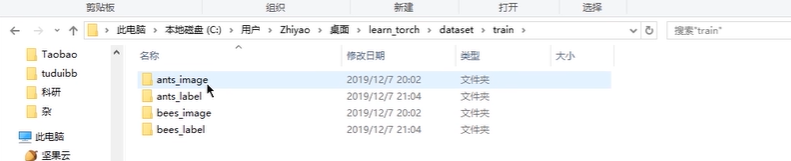【深度学习01】快速上手 PyTorch:环境 + IDE+Dataset
文章目录
- Python学习中的两大法宝函数
- 理解Package结构及法宝函数的作用
- Pycharm和Jupyter使用及对比
- python文件
- python控制台
- jupyter的创建项目及使用
- 三种方式对比
- Pytorch加载数据初认识
- Dataset与Dataloader
- Dataset类代码实战
配置环境可看
【最详细的 Windows 下 PyTorch 入门深度学习环境安装与配置 CPU GPU 版 | 土堆教程】
视频链接
【PyTorch深度学习快速入门教程(绝对通俗易懂!)【小土堆】】p3-p6
Python学习中的两大法宝函数
理解Package结构及法宝函数的作用
一个package就像一个工具箱
今天我们来介绍pytorch这个package
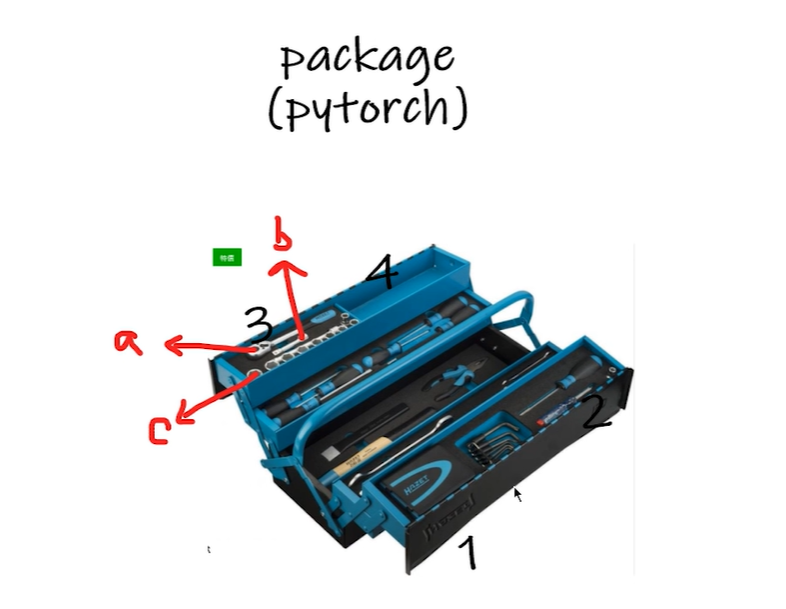
例如这个工具箱有1、2、3,4 四个分隔区
探索这个工具箱的结构我们要用到两个道具:
dir():提供打开操作,让你看到里面有什么东西
help():说明书
我们现在用这两个道具来探索这个工具箱的结构
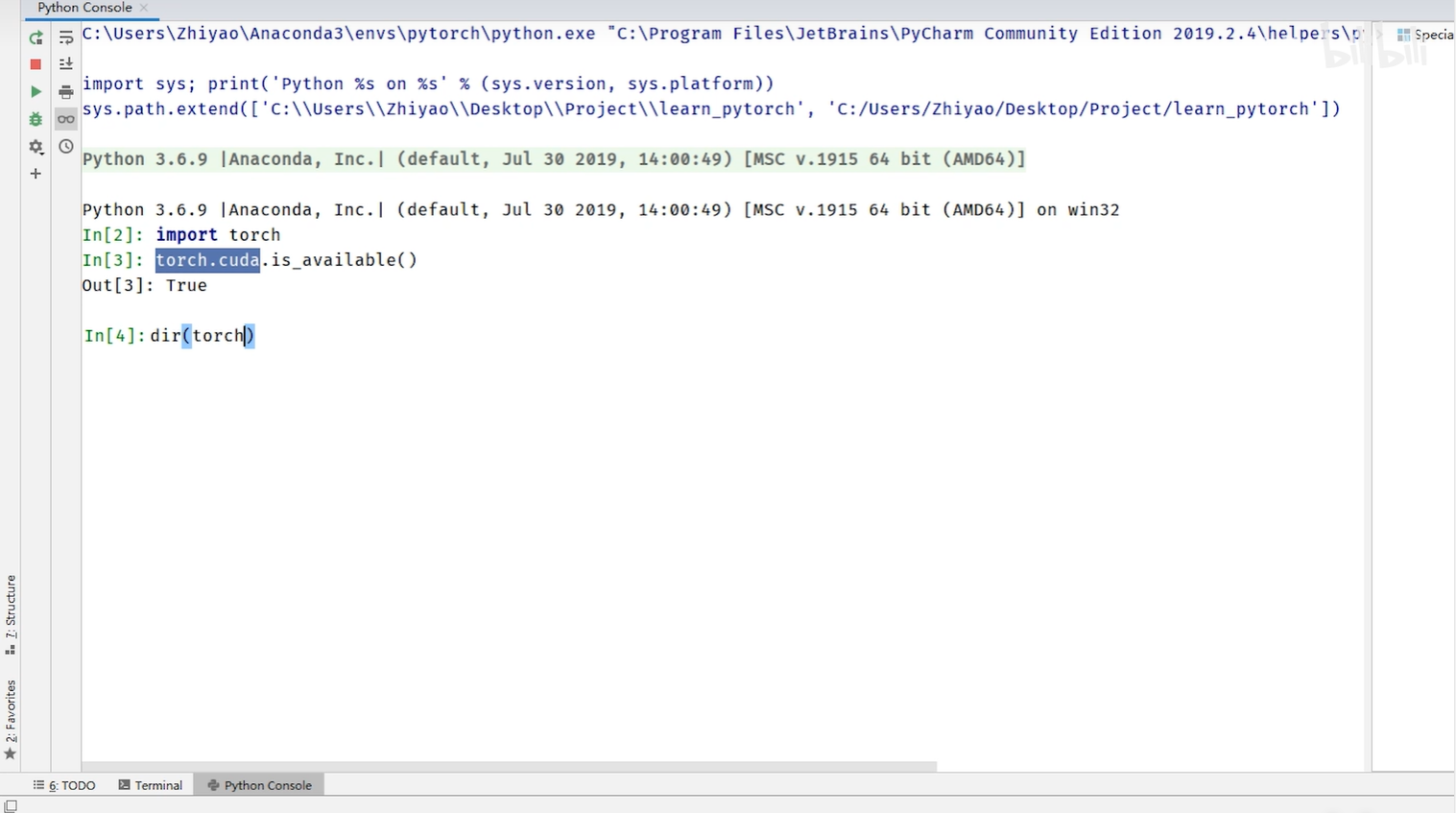
按下回车键,就会弹出许多分隔区
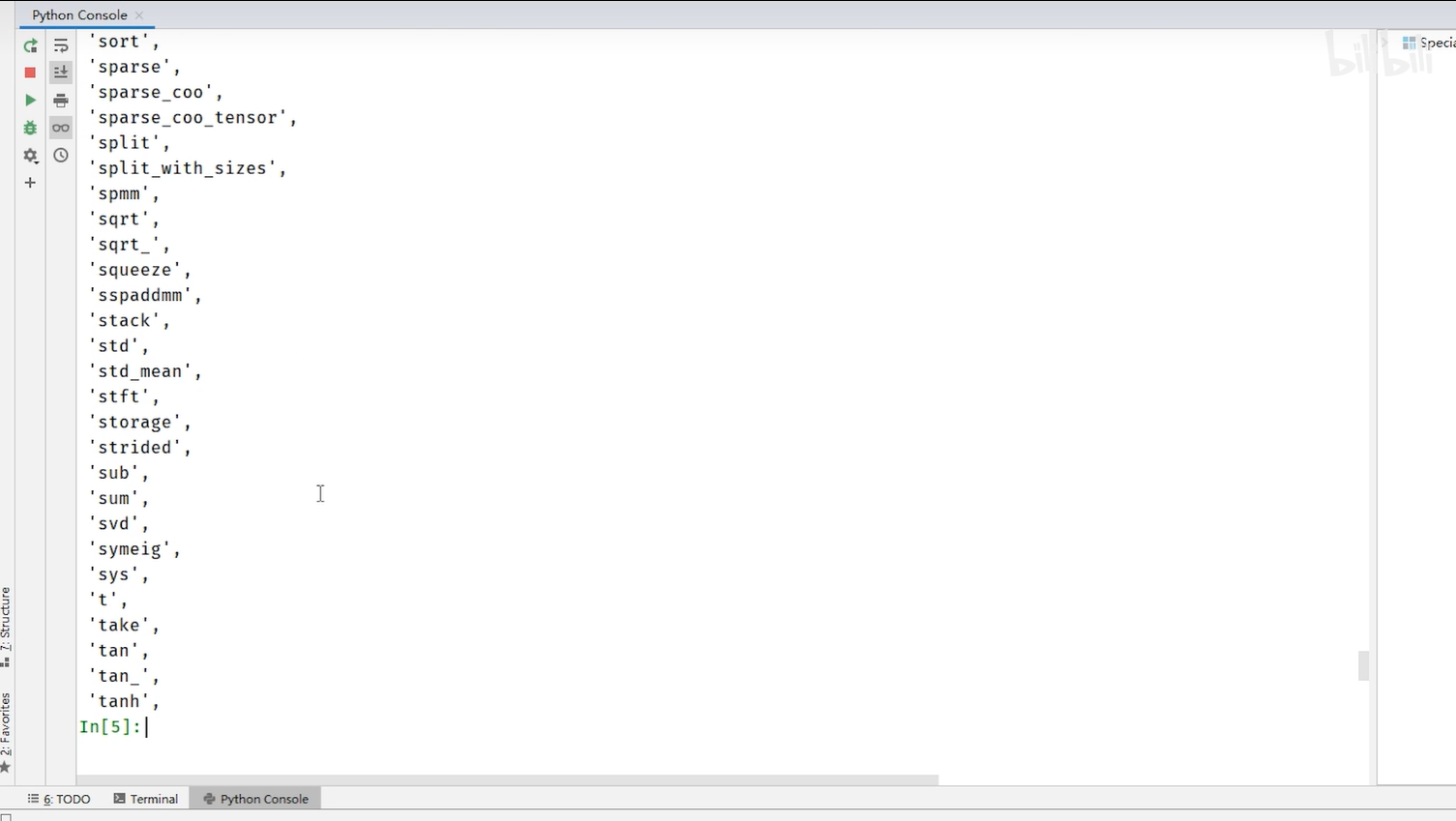
用dir操作
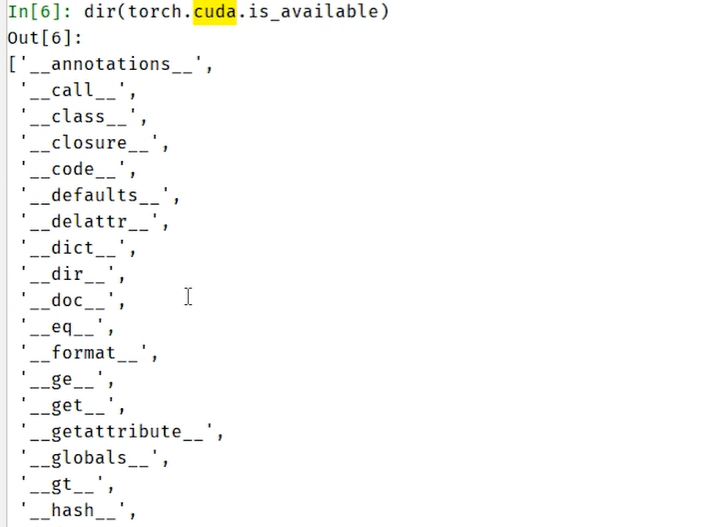
用help操作
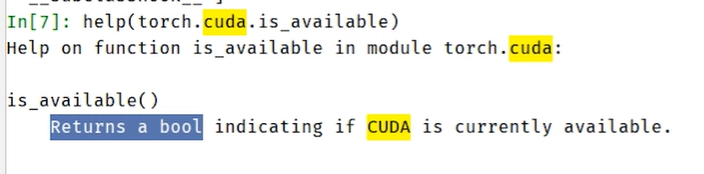
Pycharm和Jupyter使用及对比
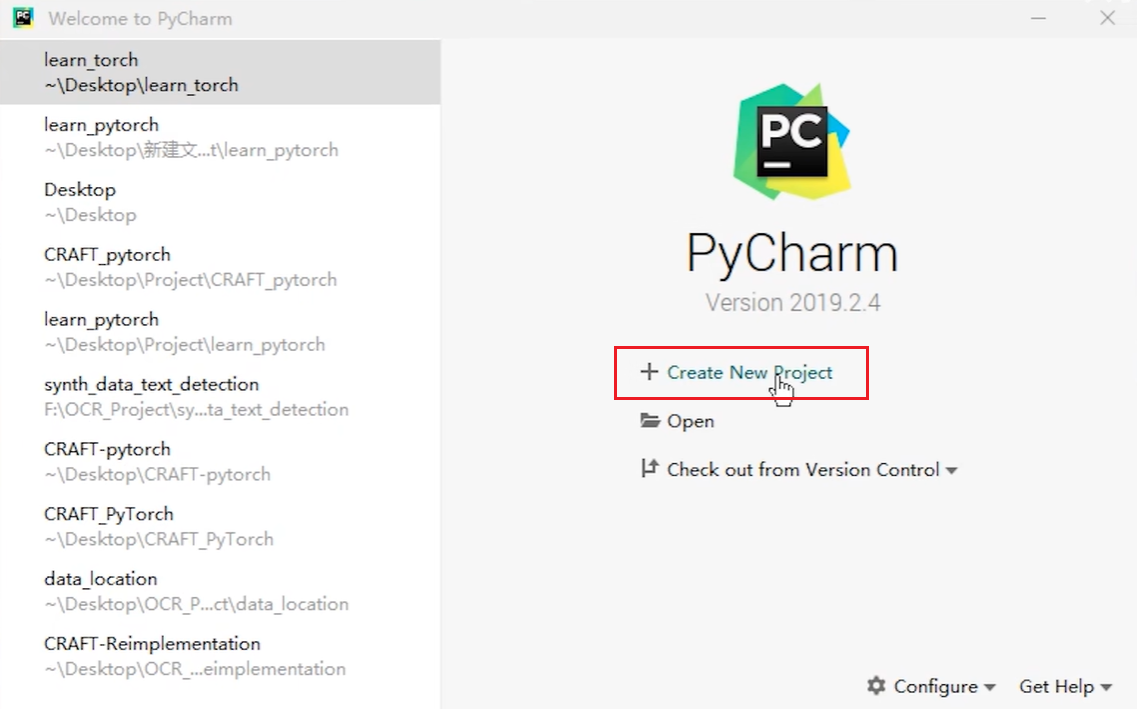
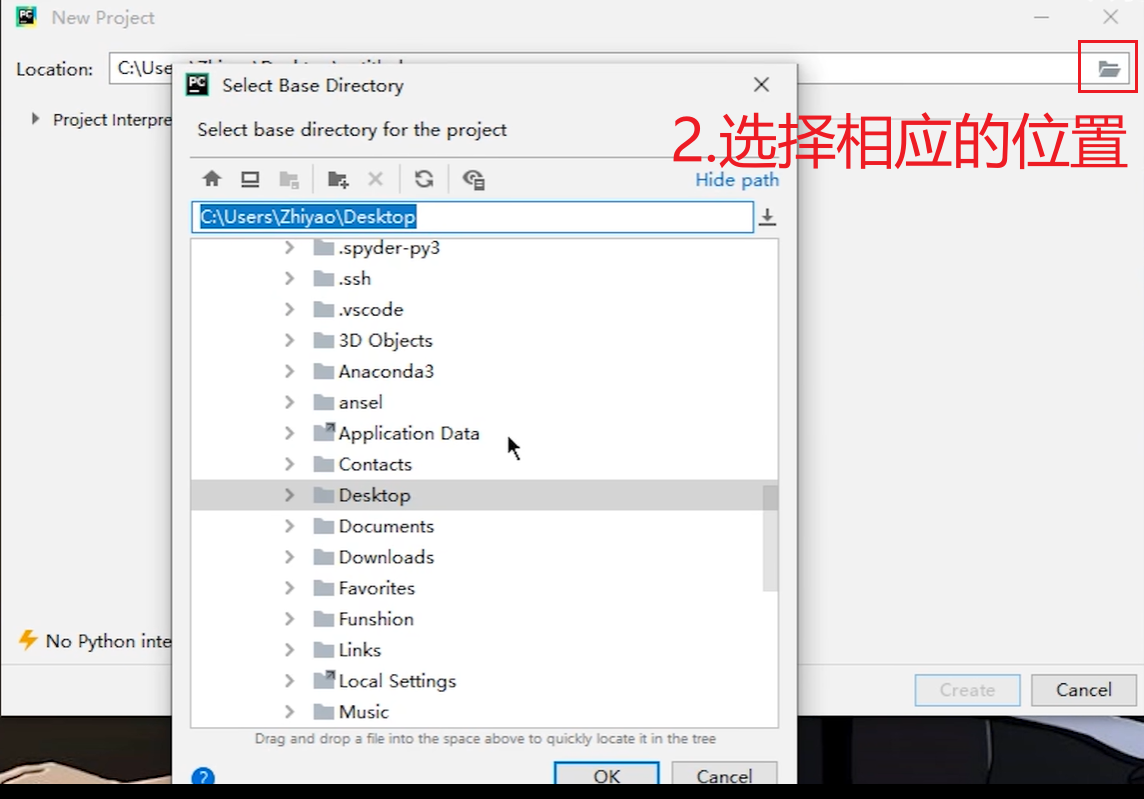
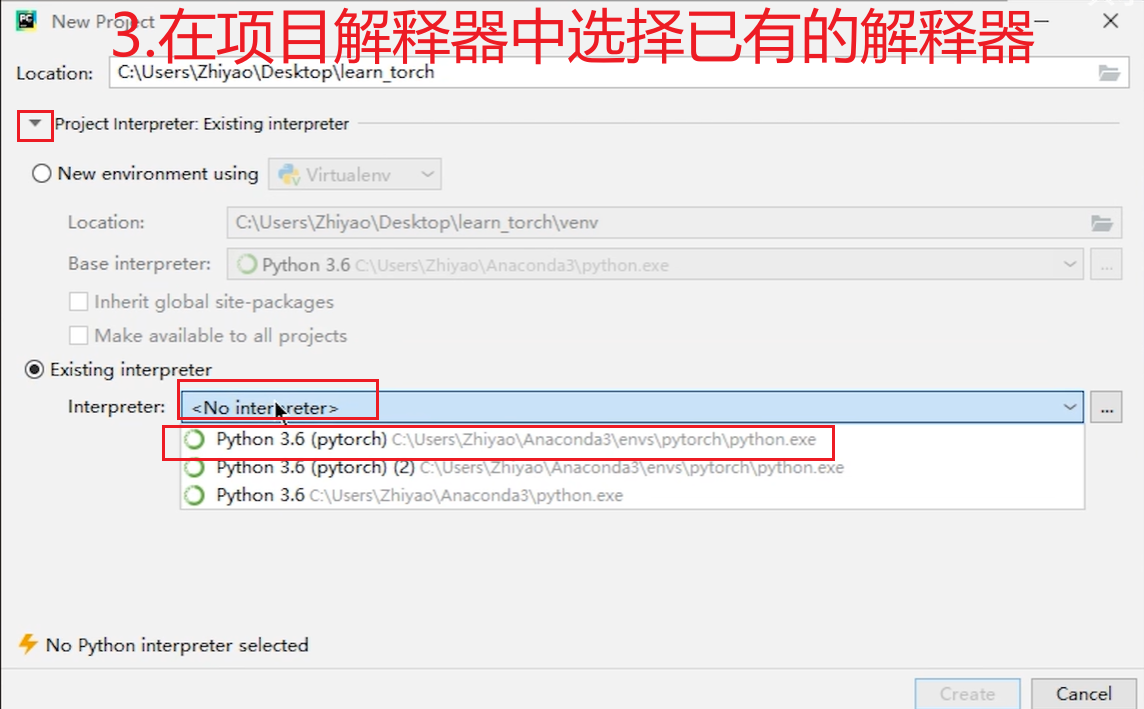
若没有找到解释器
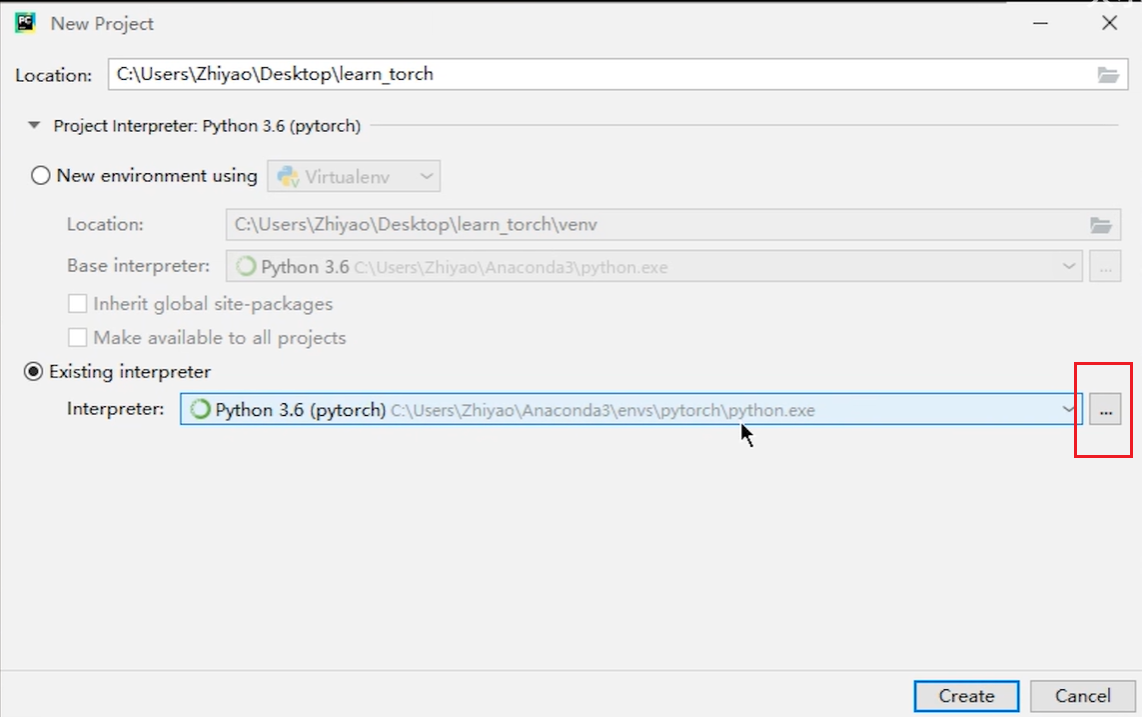
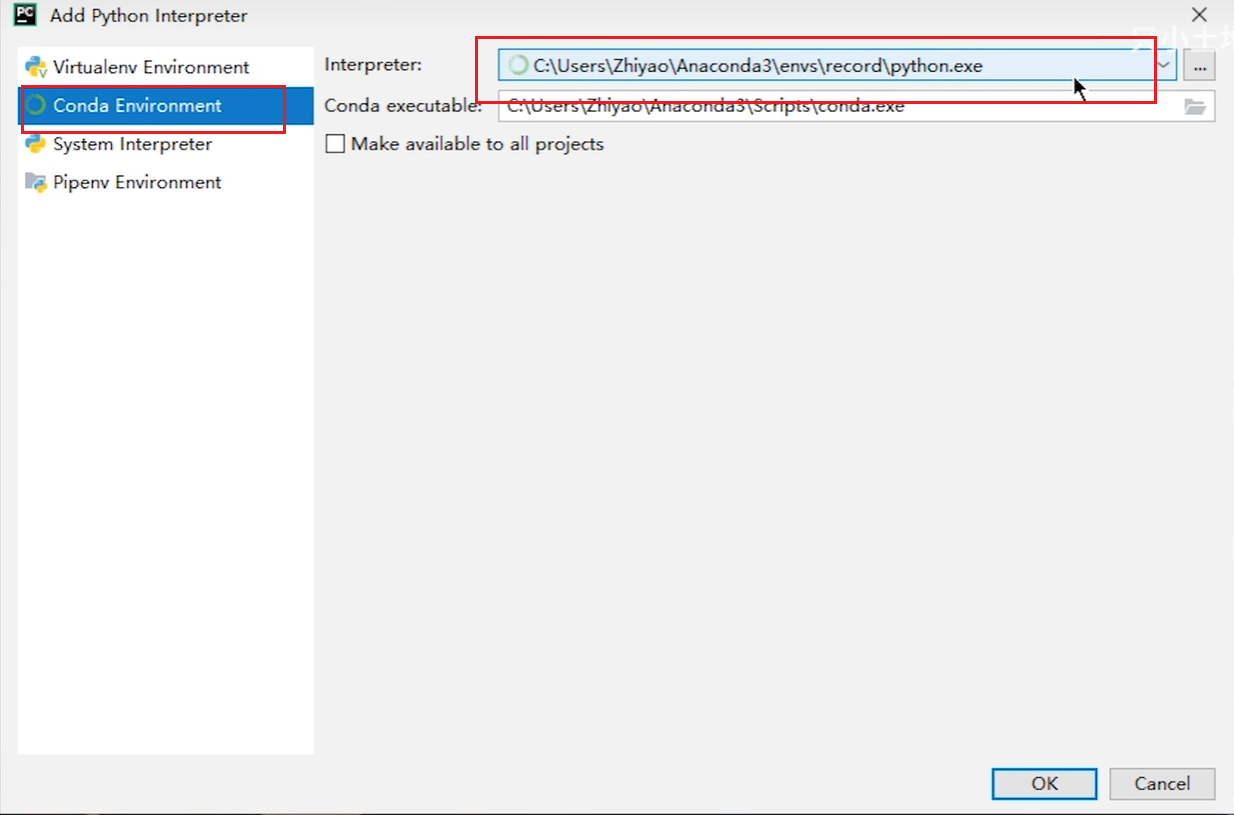
还是没有的话
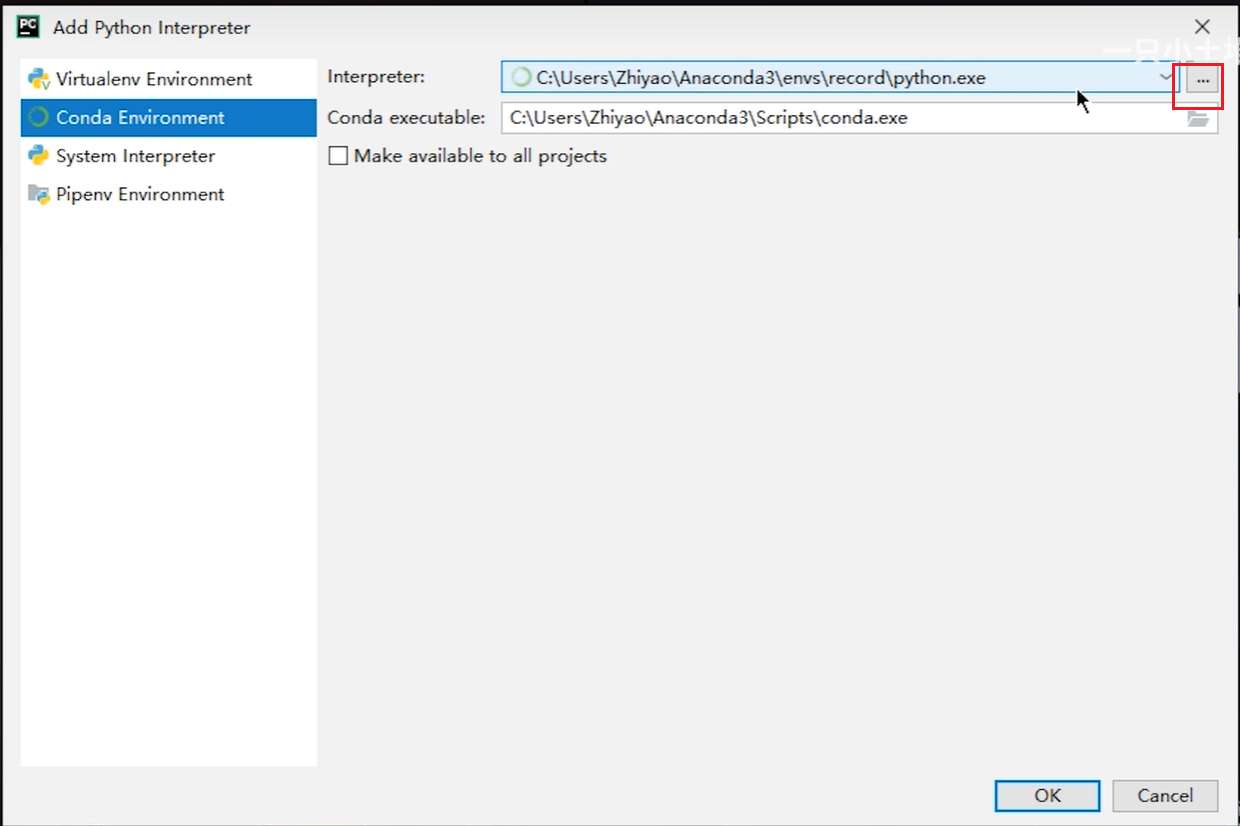
找到之前安装conda的地方
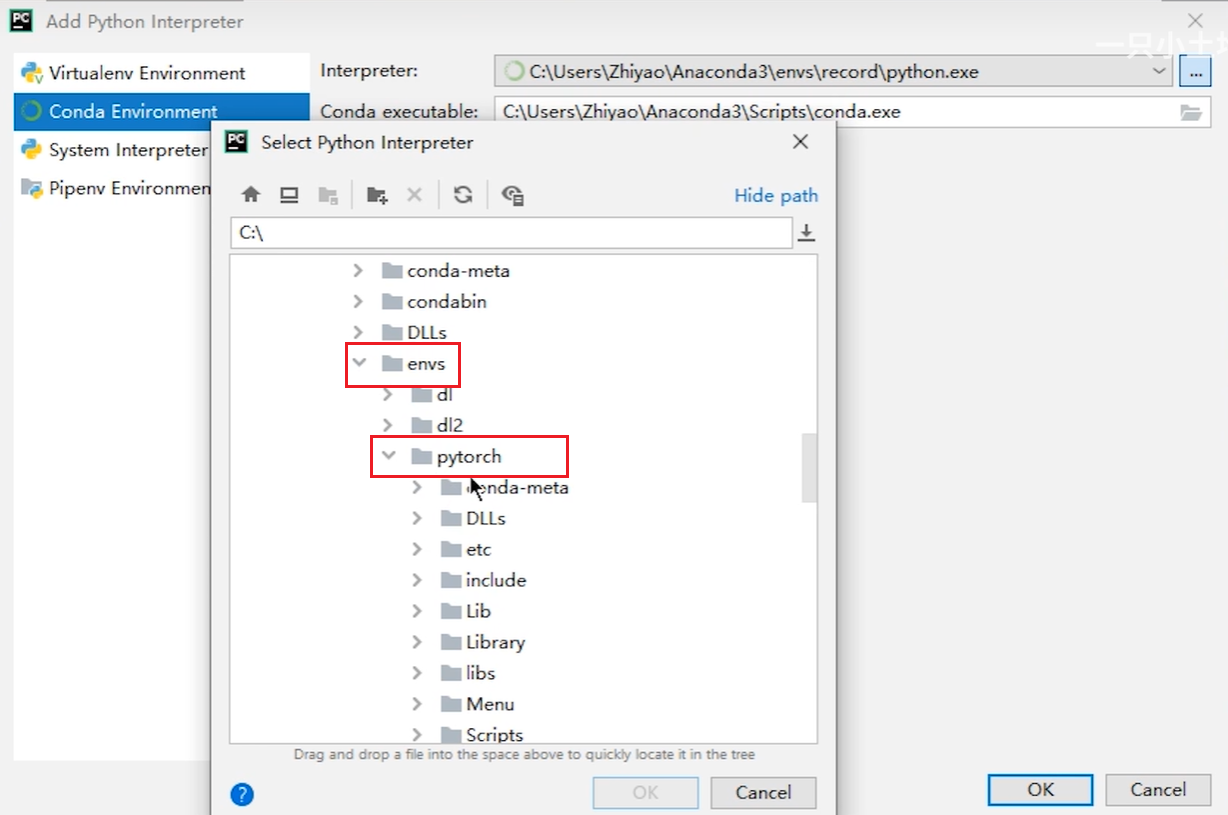
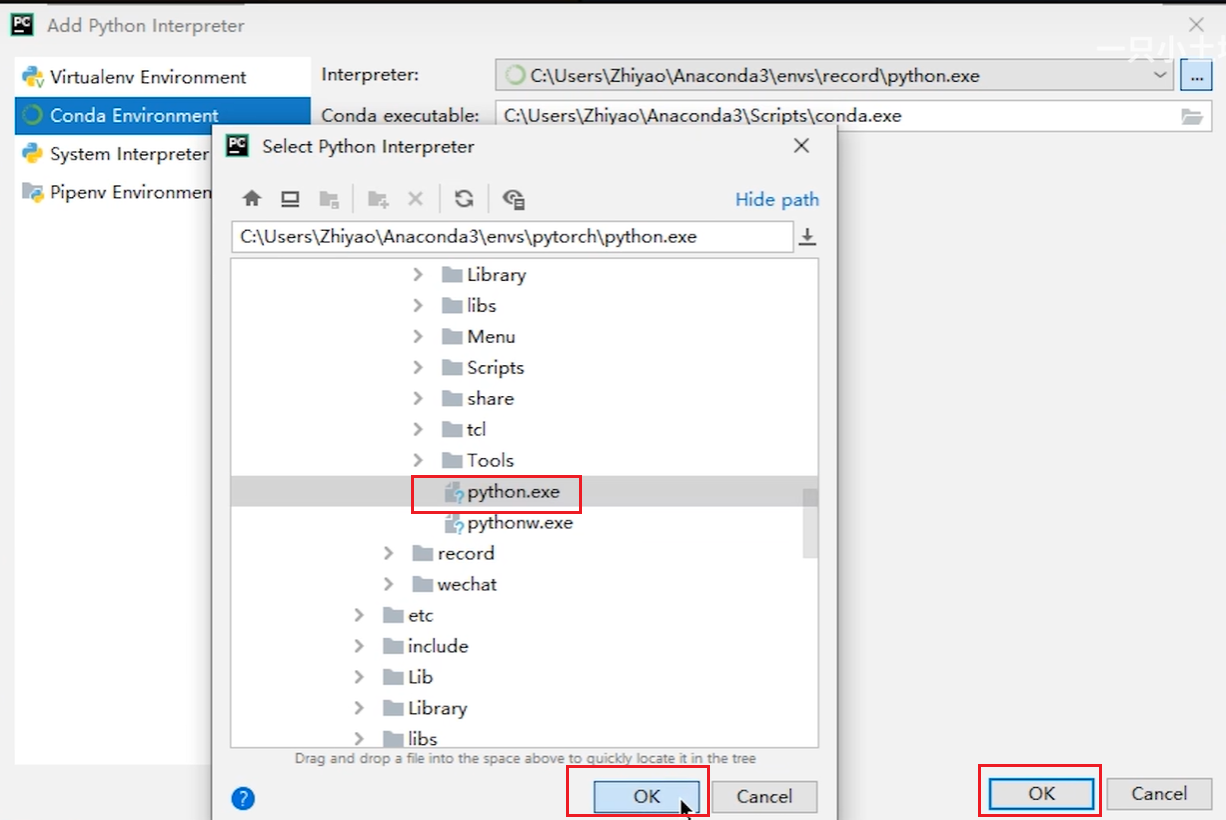
如何确定是否是pytorch的环境呢?
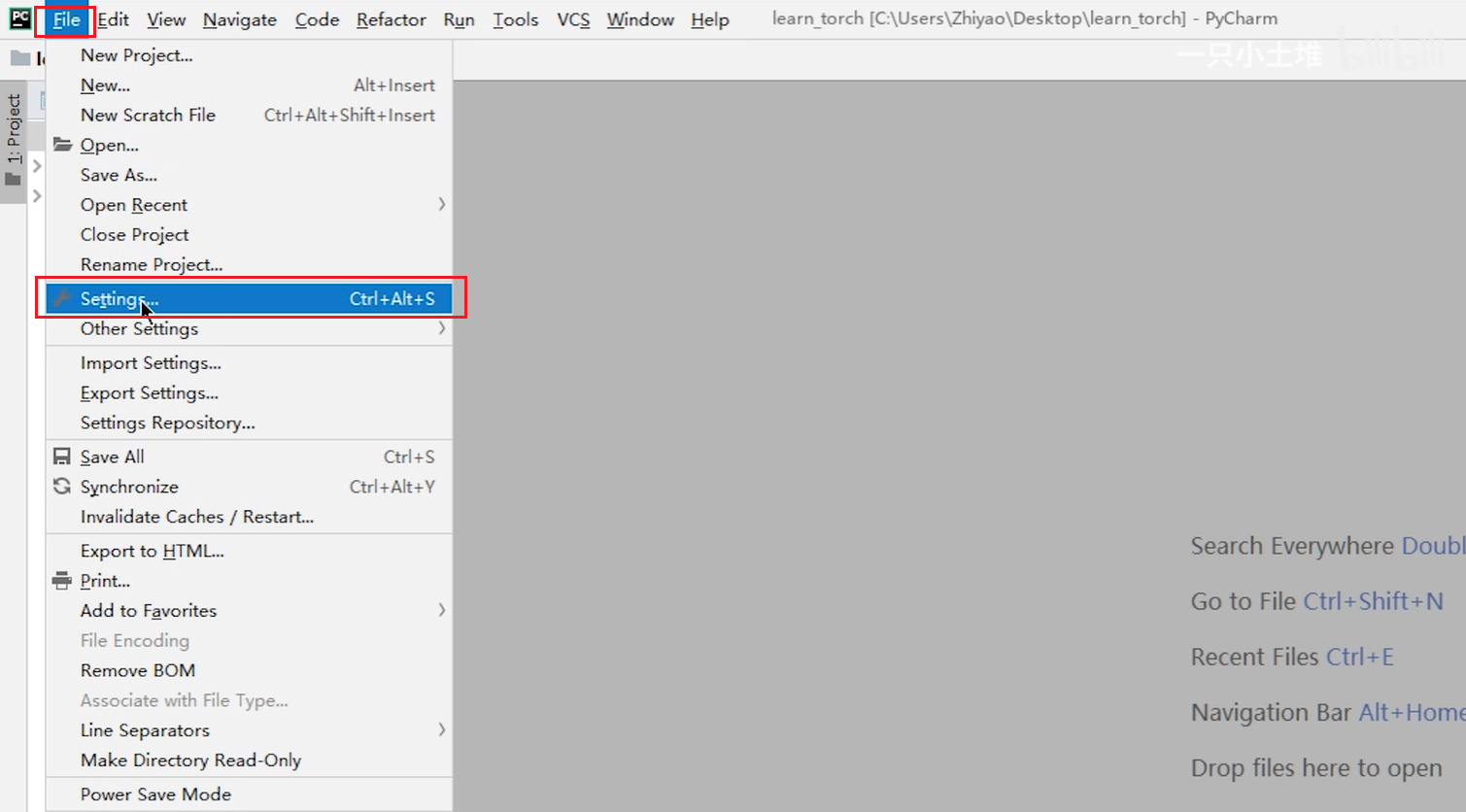
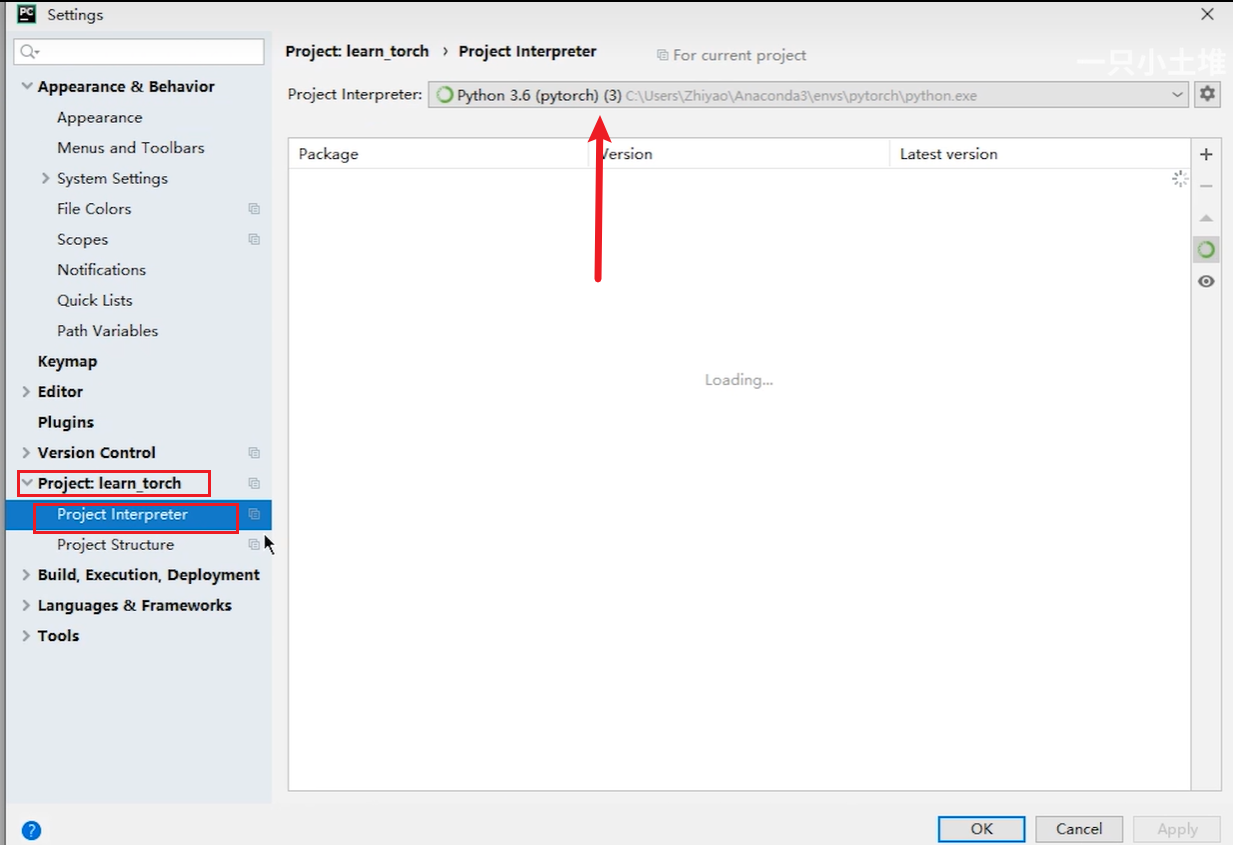
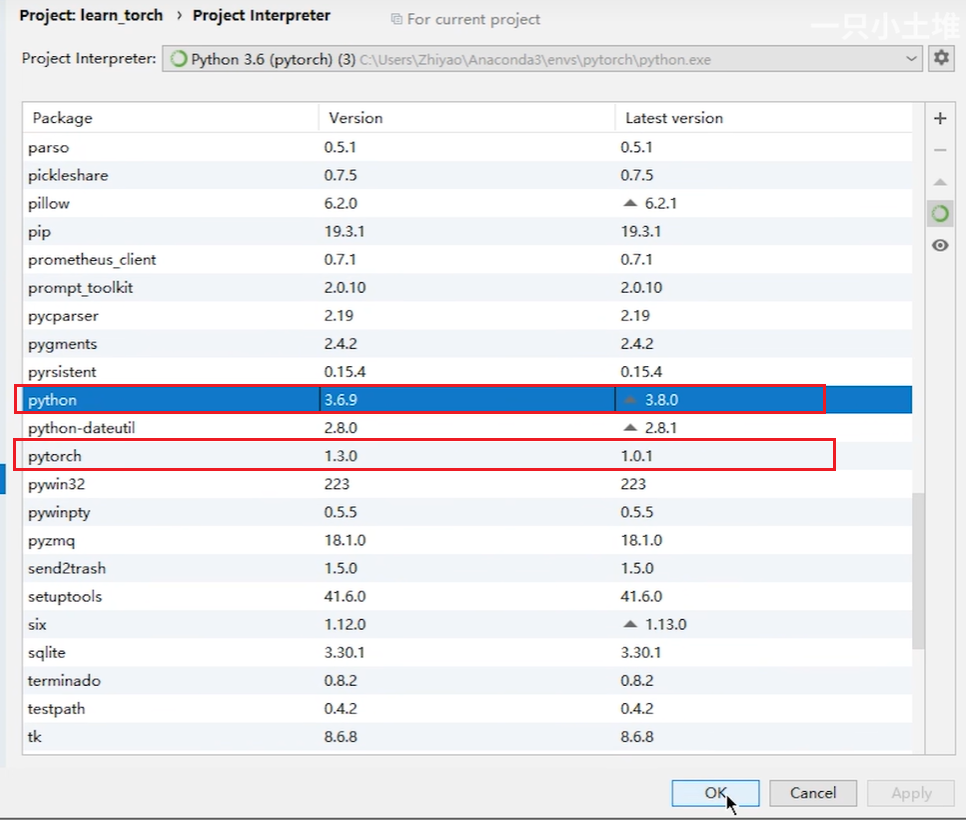
创建项目
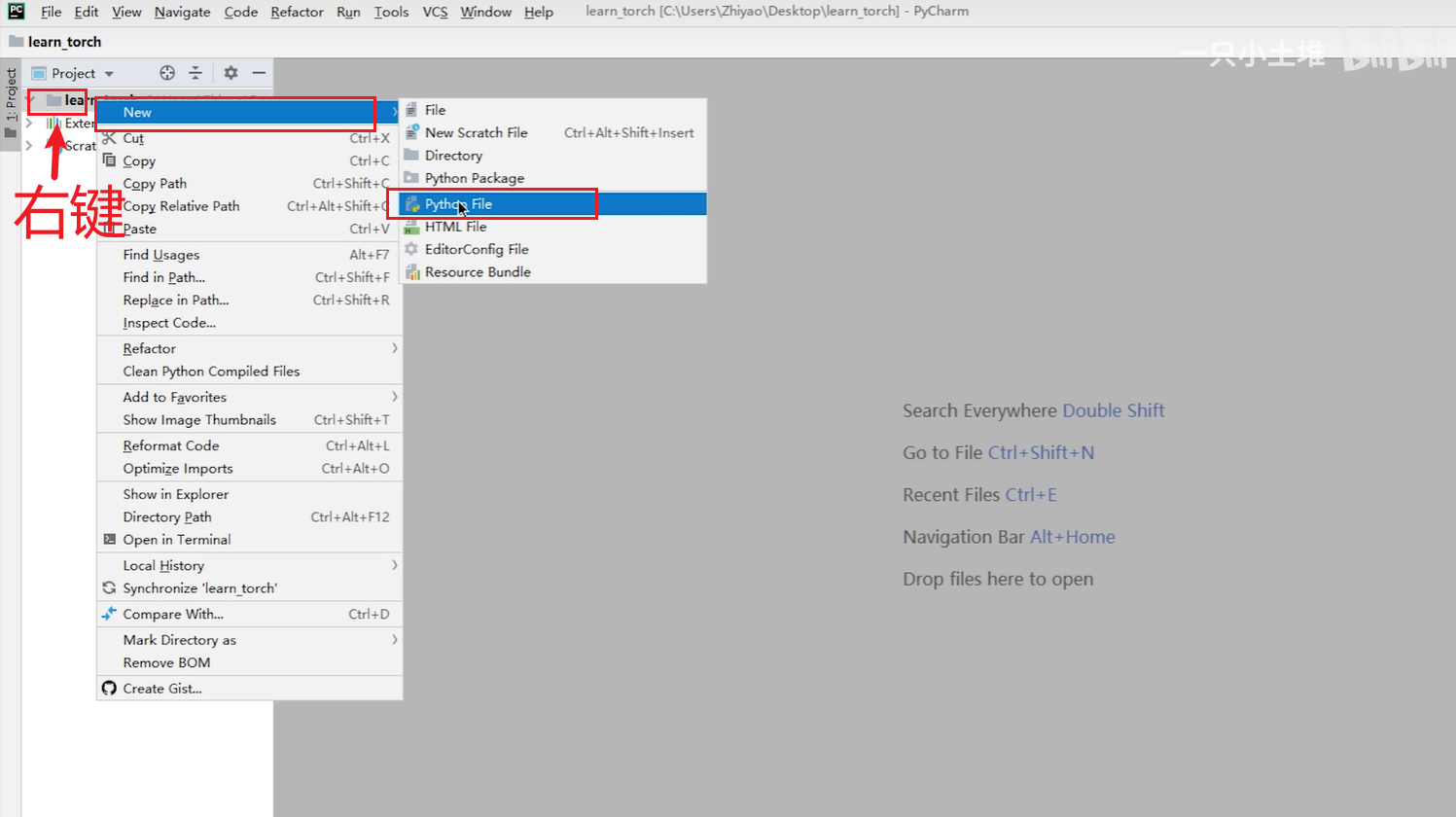
python文件
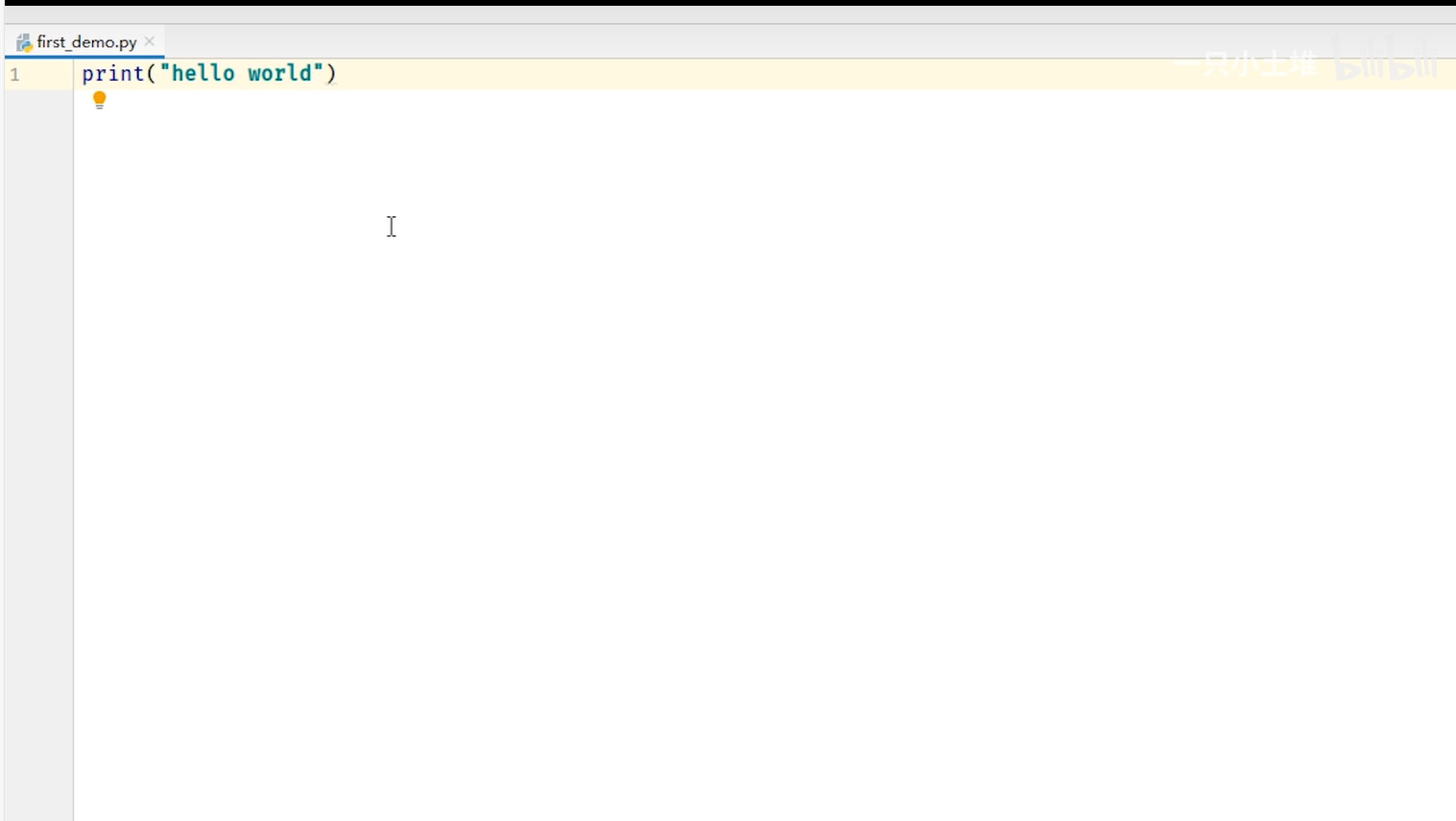
如何运行这个程序呢?
我们要为这个设置相应的python解释器
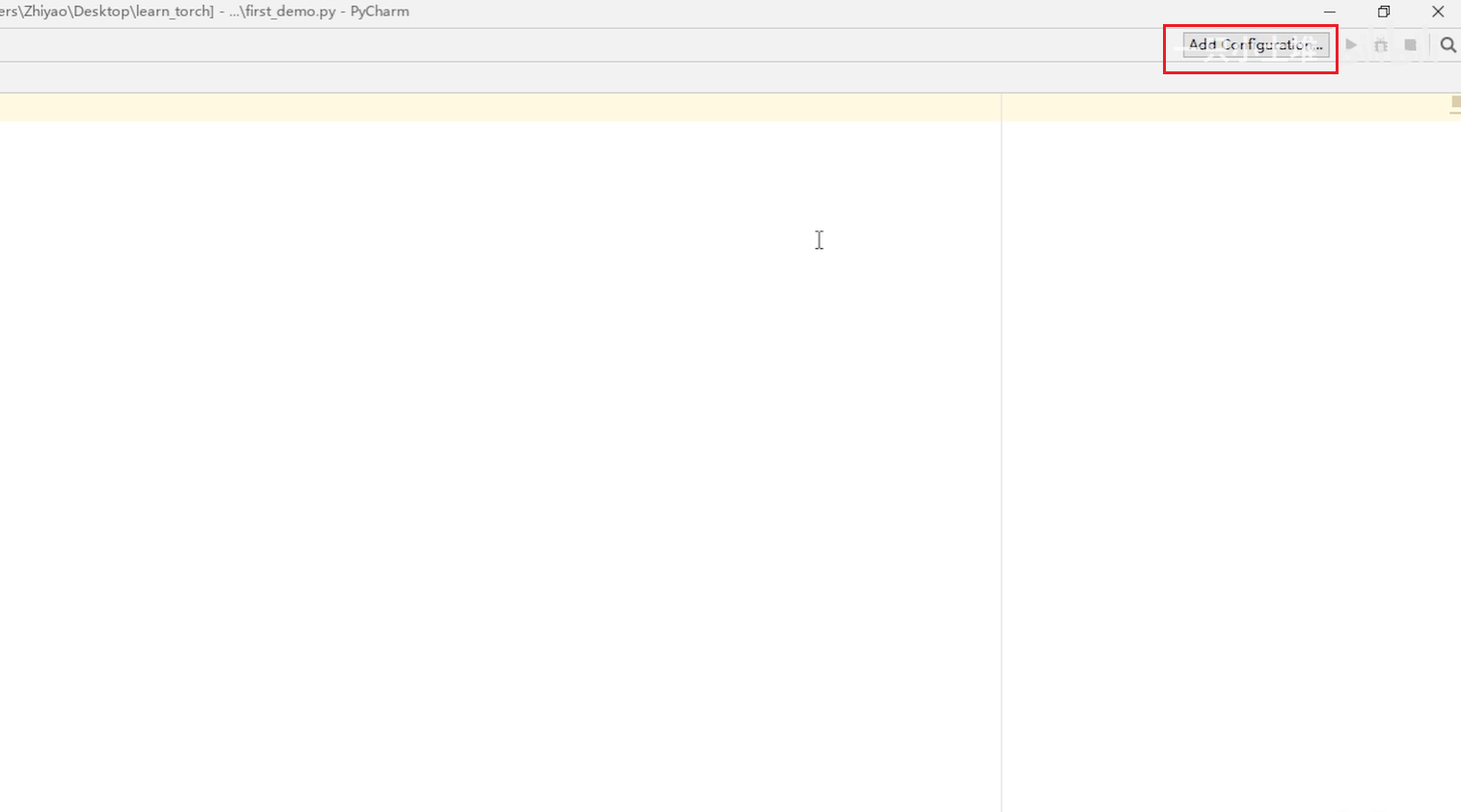
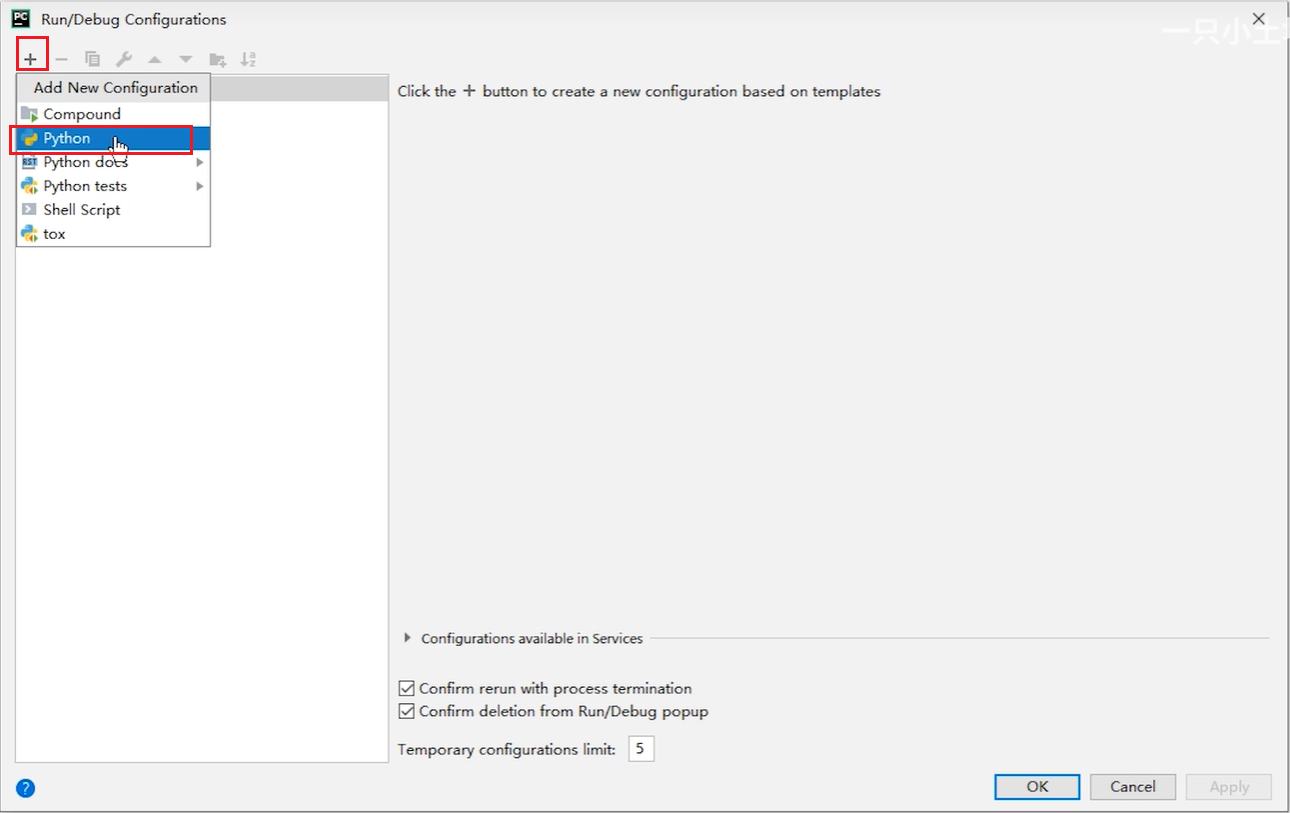
添加脚本位置
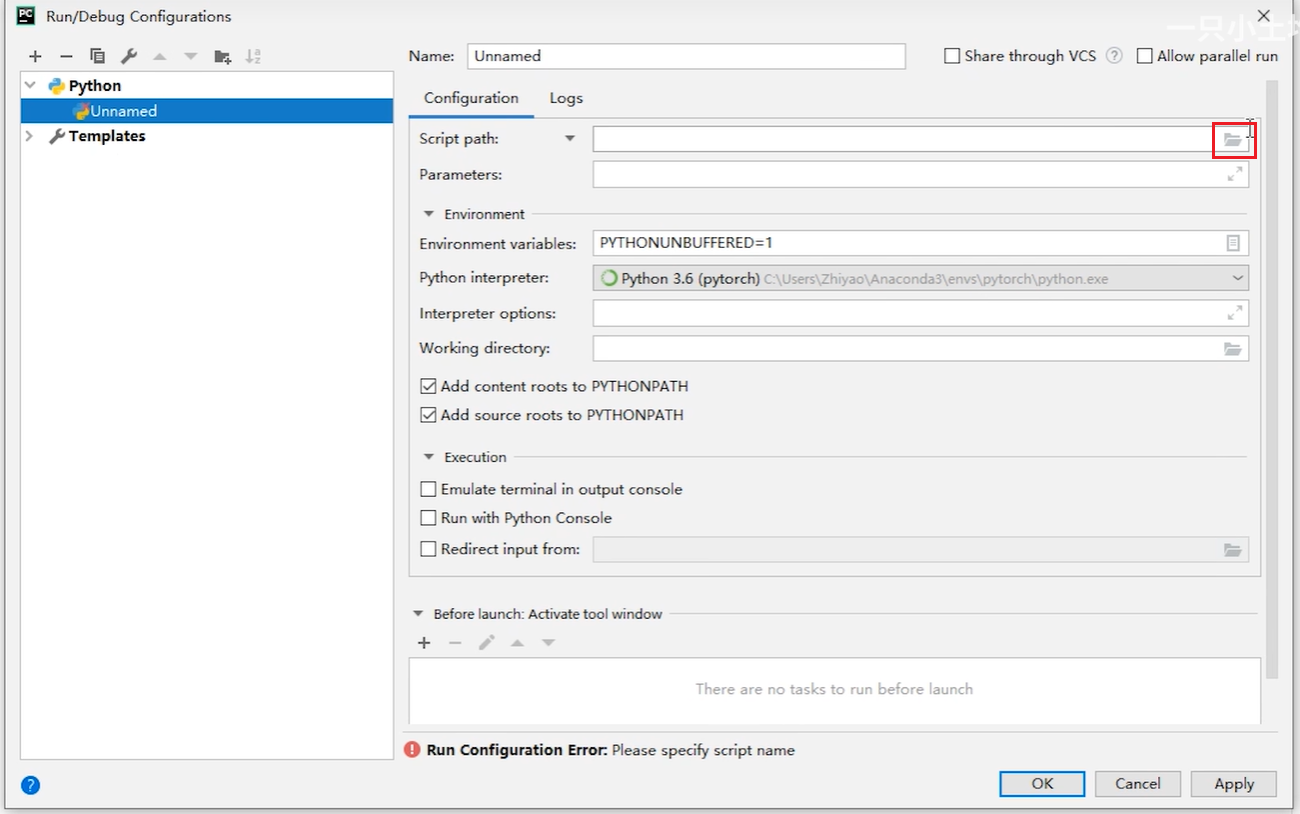
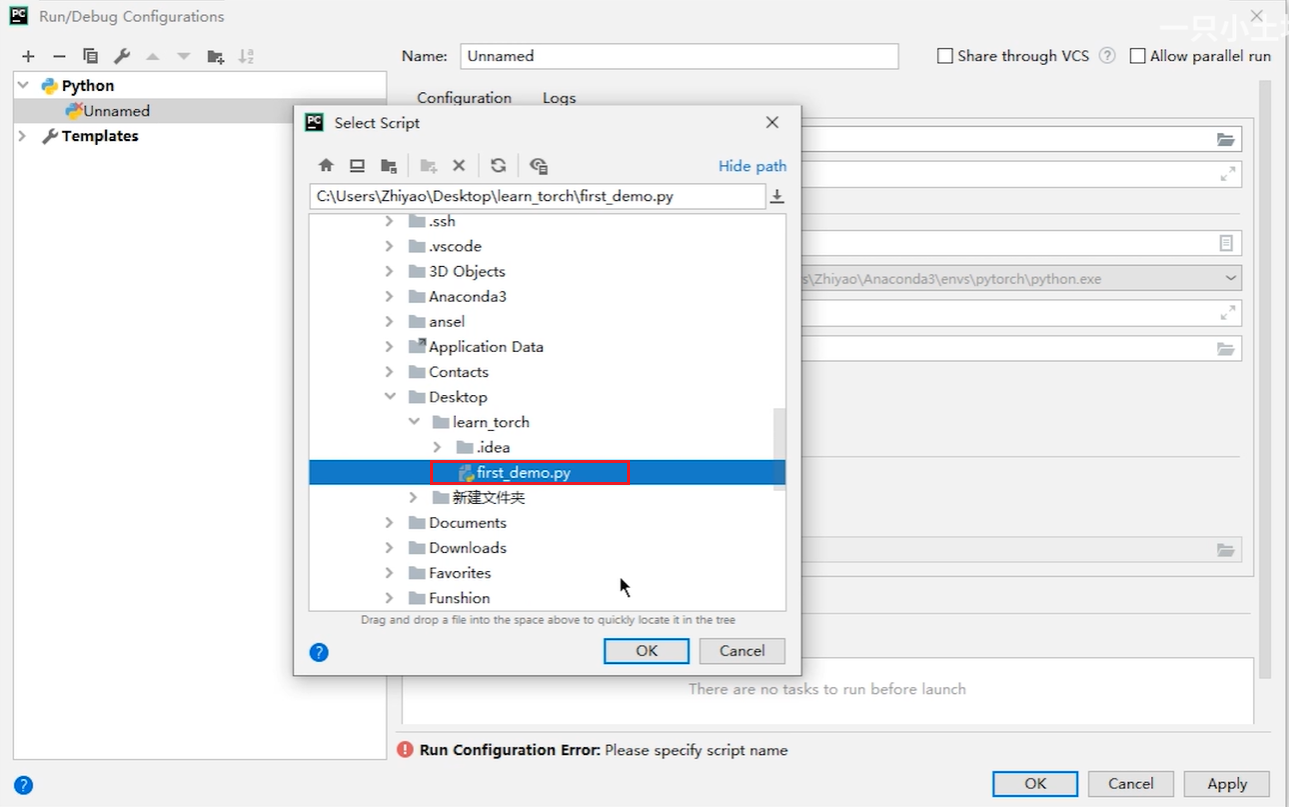
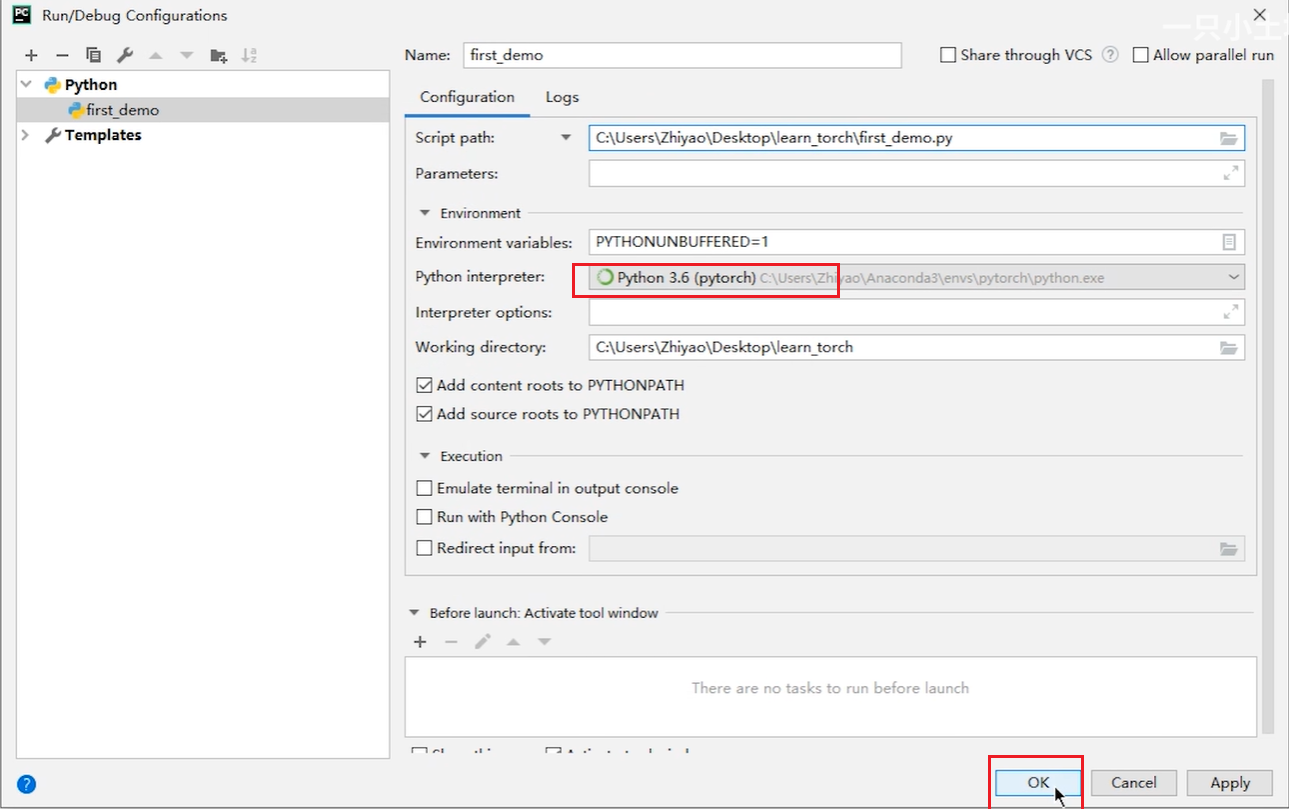
或者是直接在这个文件处右键点击run就行了
python控制台
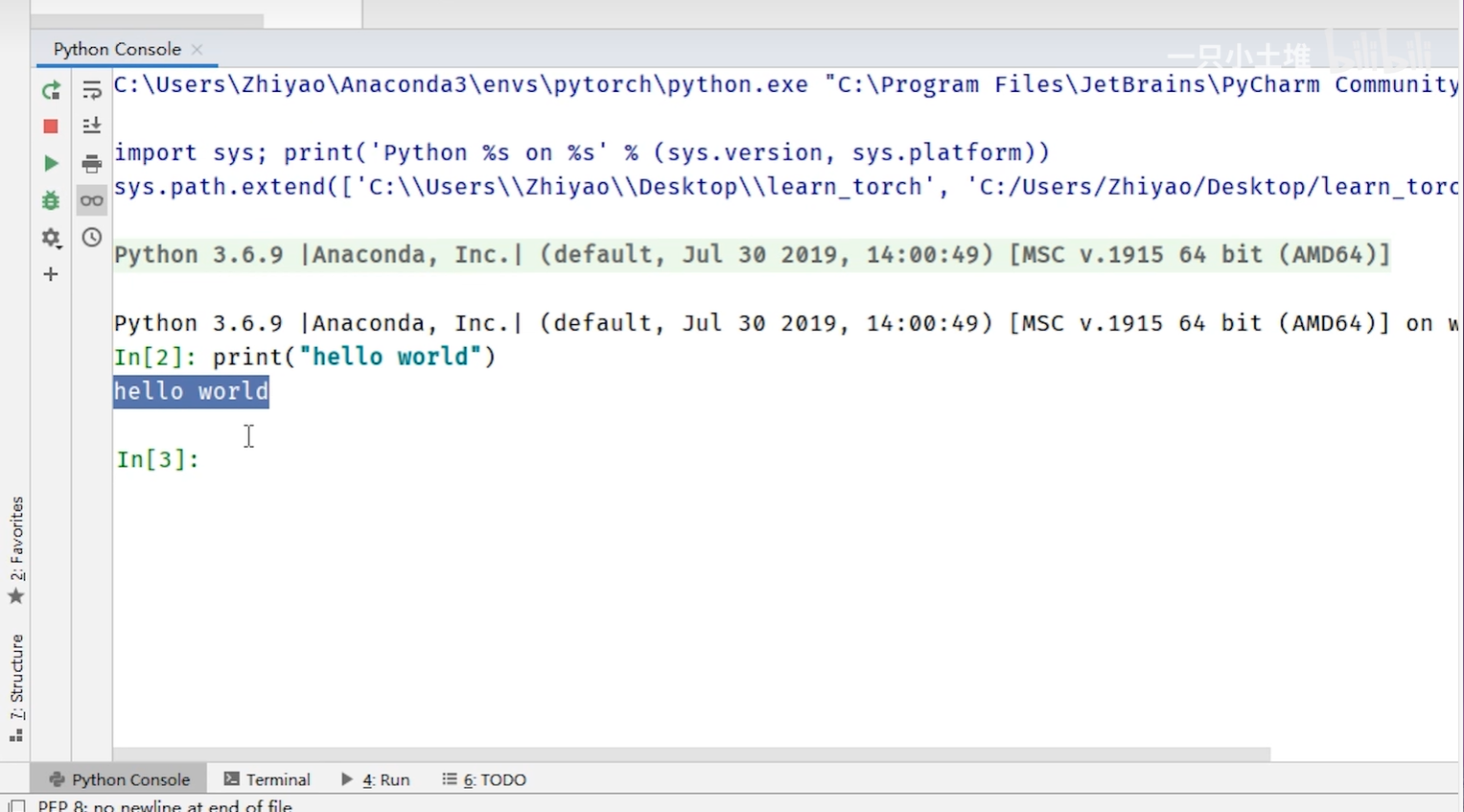
jupyter的创建项目及使用
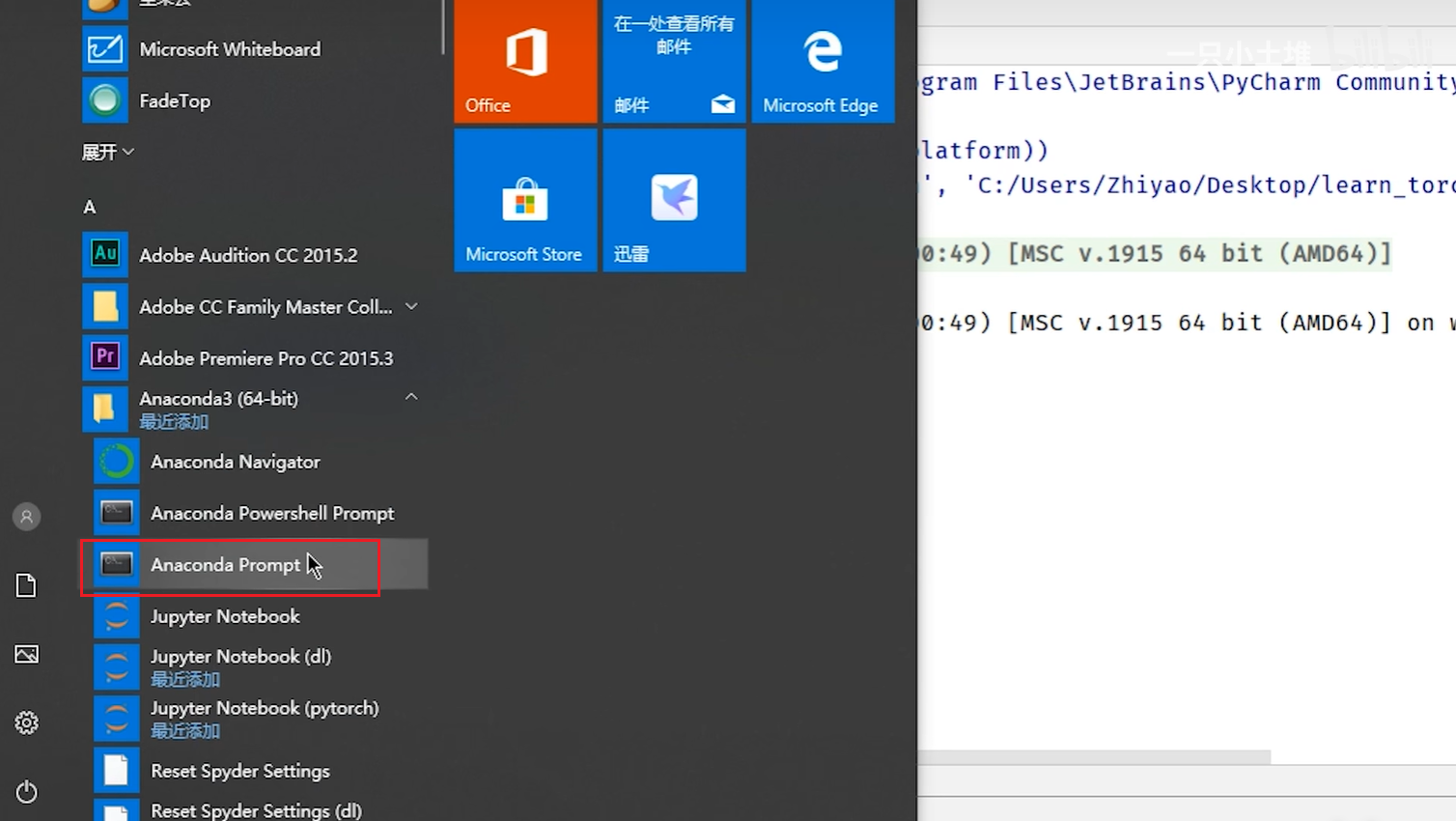
在开始菜单找到Anaconda Prompt
依次输入 按下回车自动打开
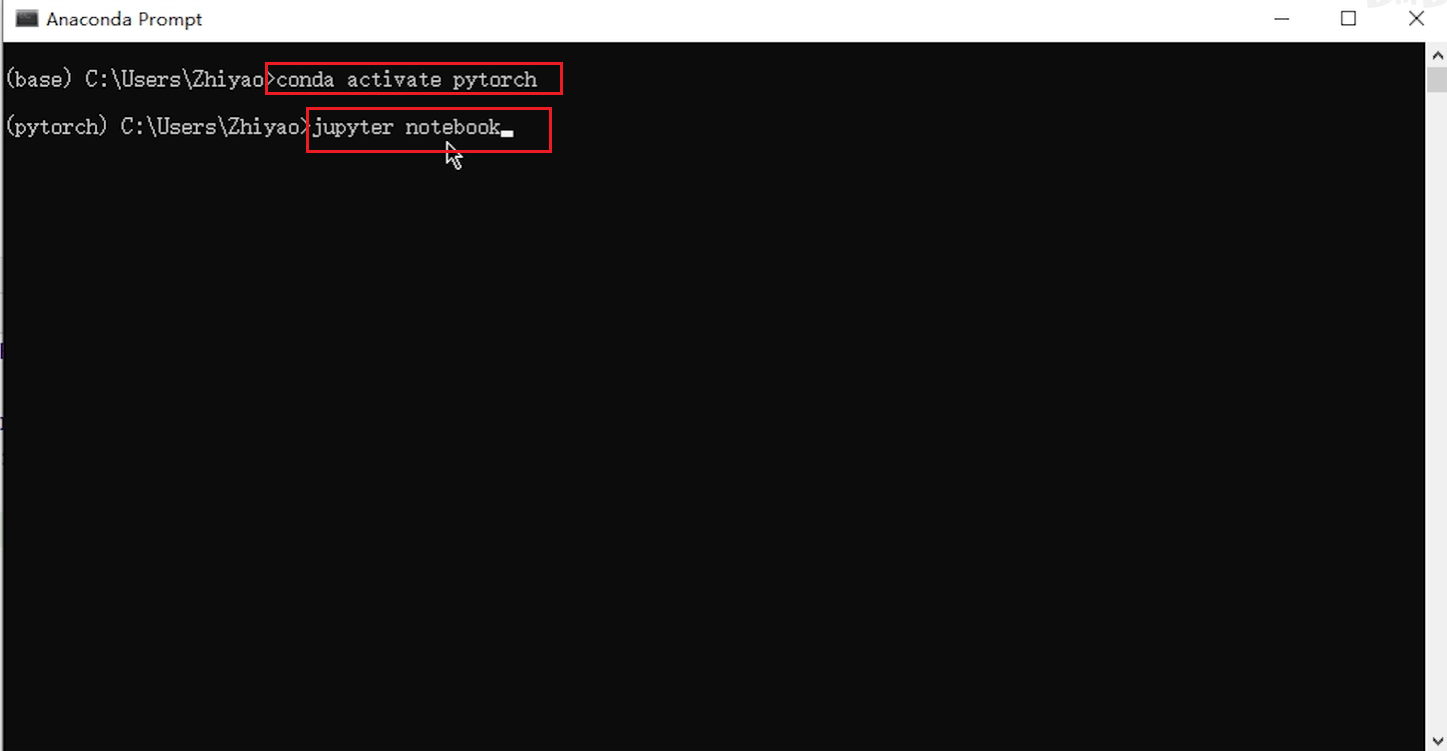

常用的快捷键:Shift+回车
可以运行并创建下一块内容
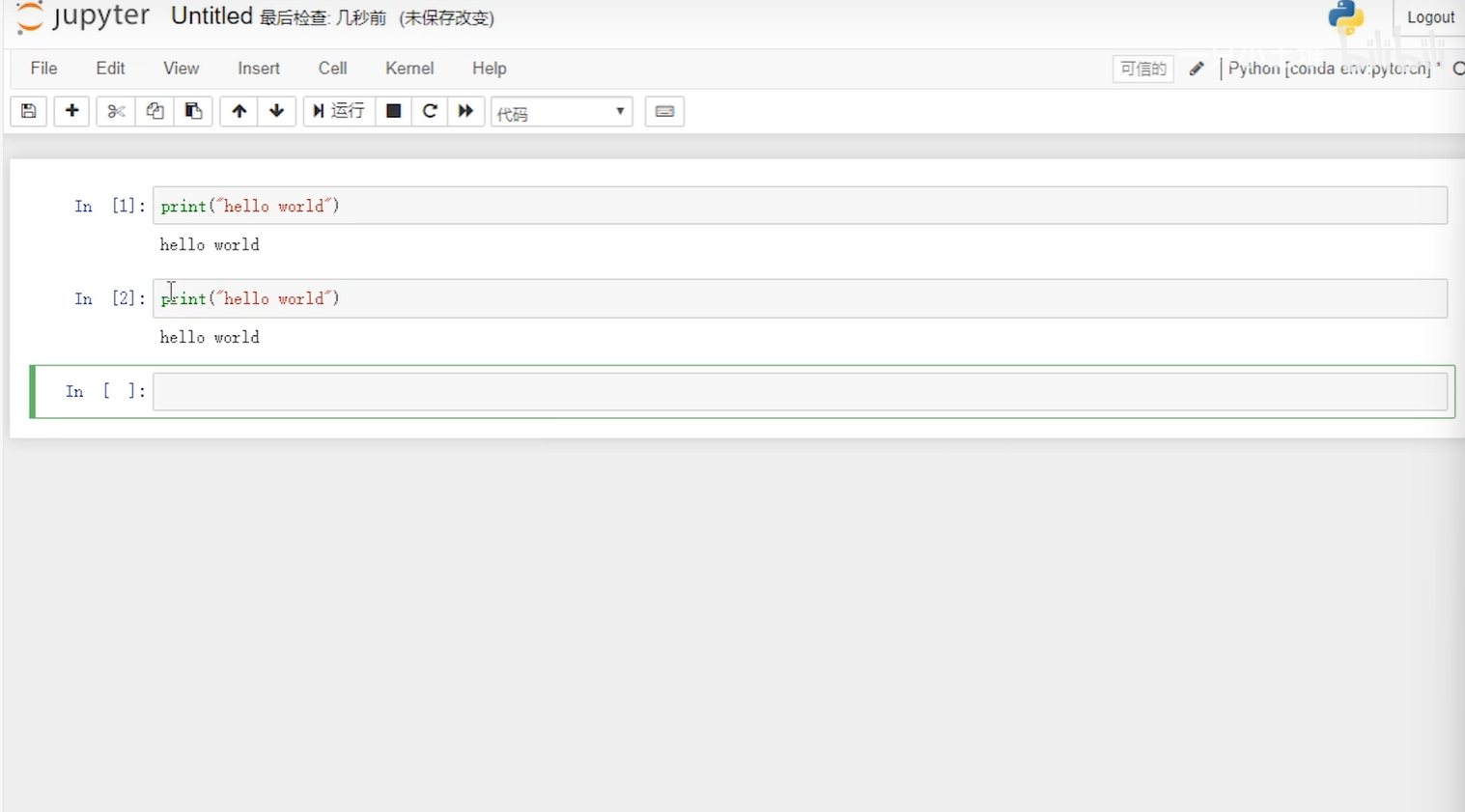
三种方式对比
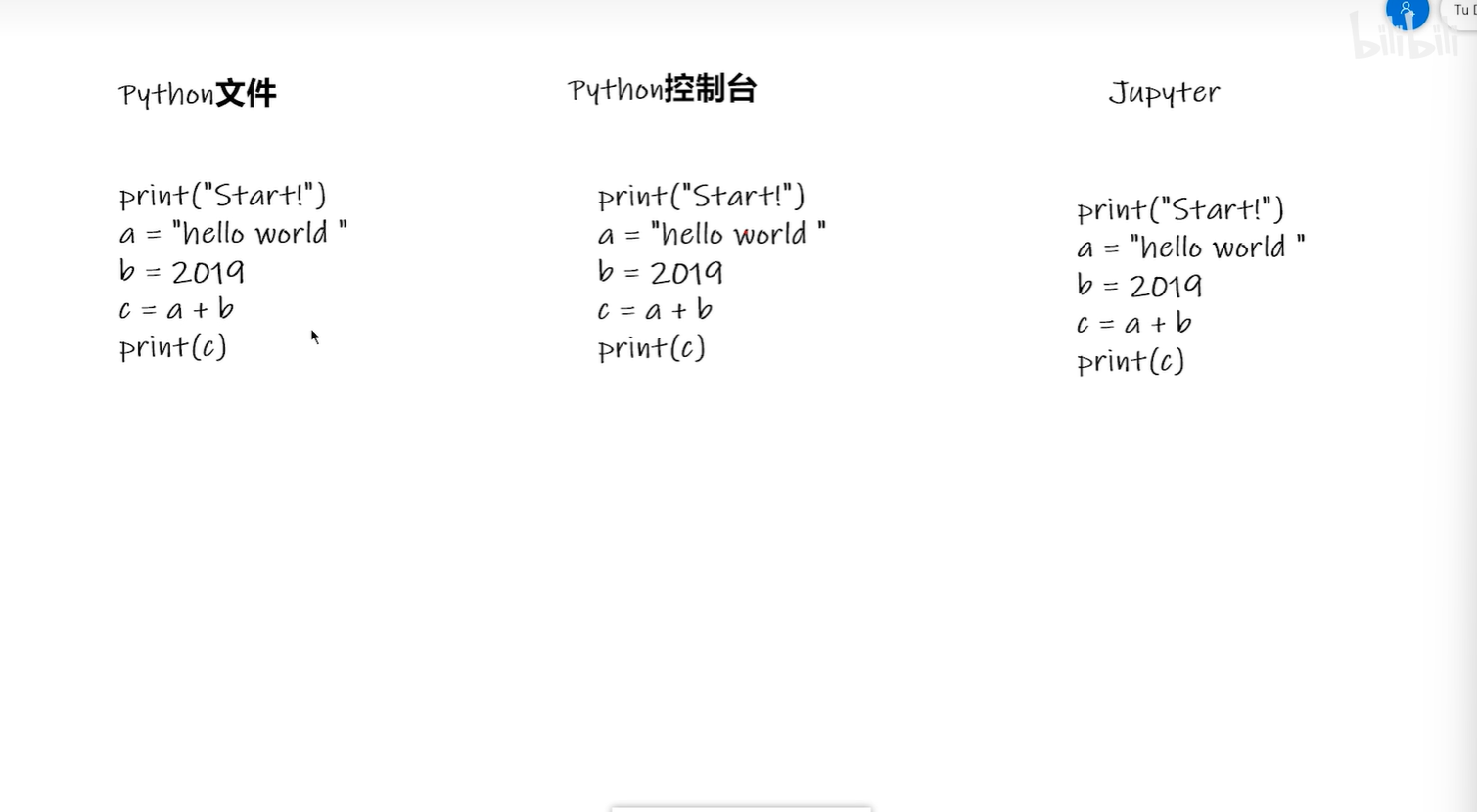
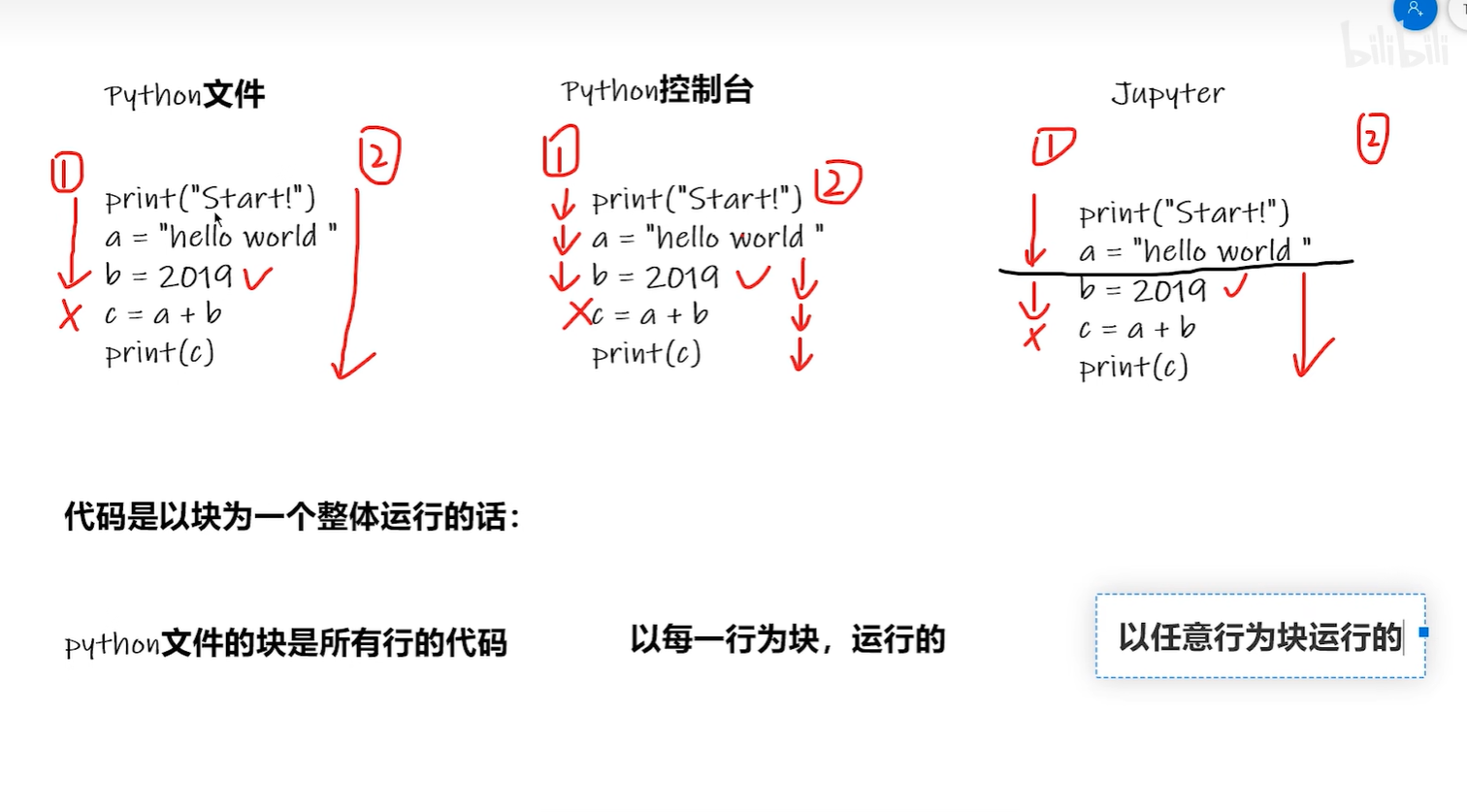
三者各有优缺点
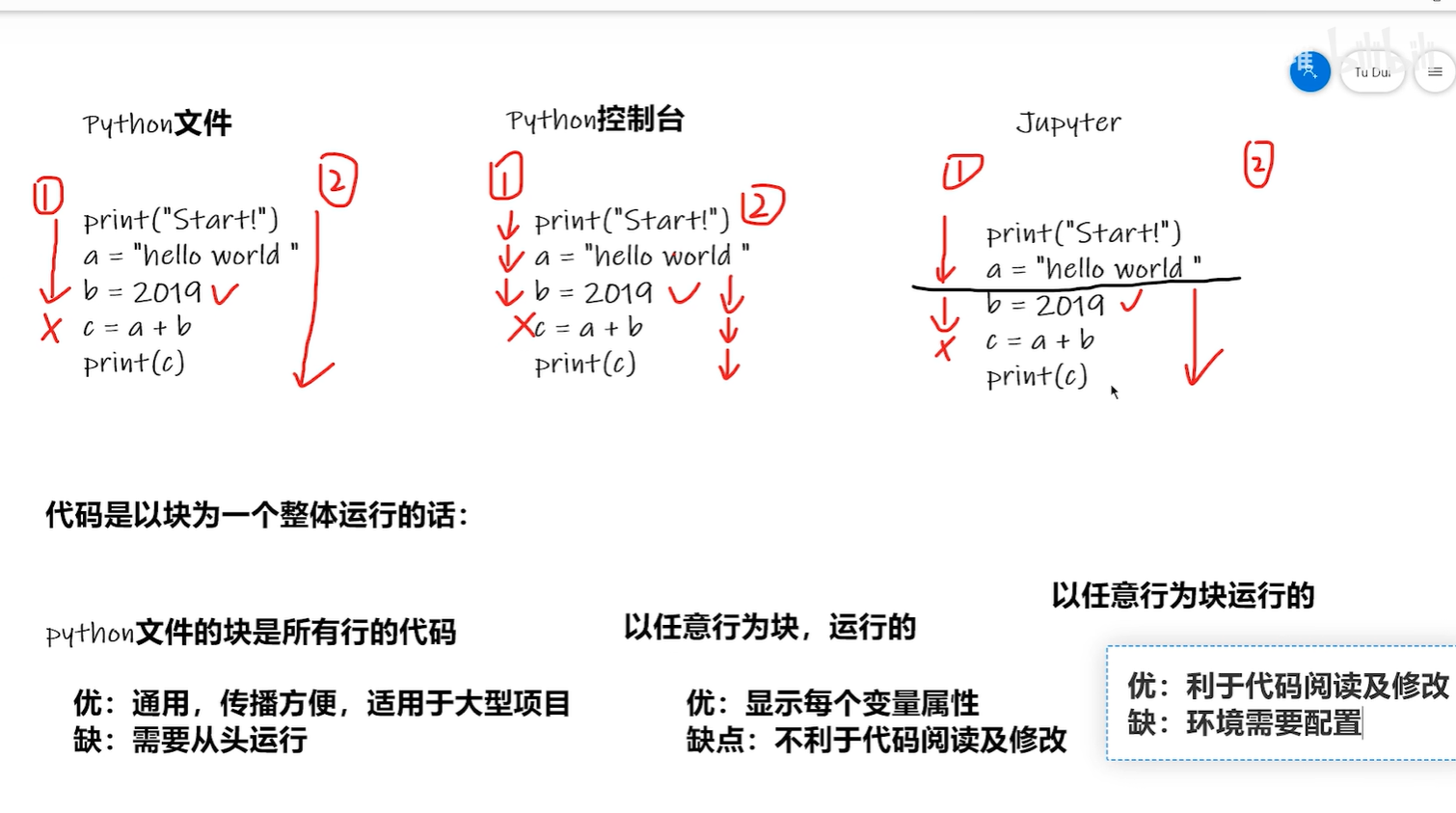
Pytorch加载数据初认识
Dataset与Dataloader
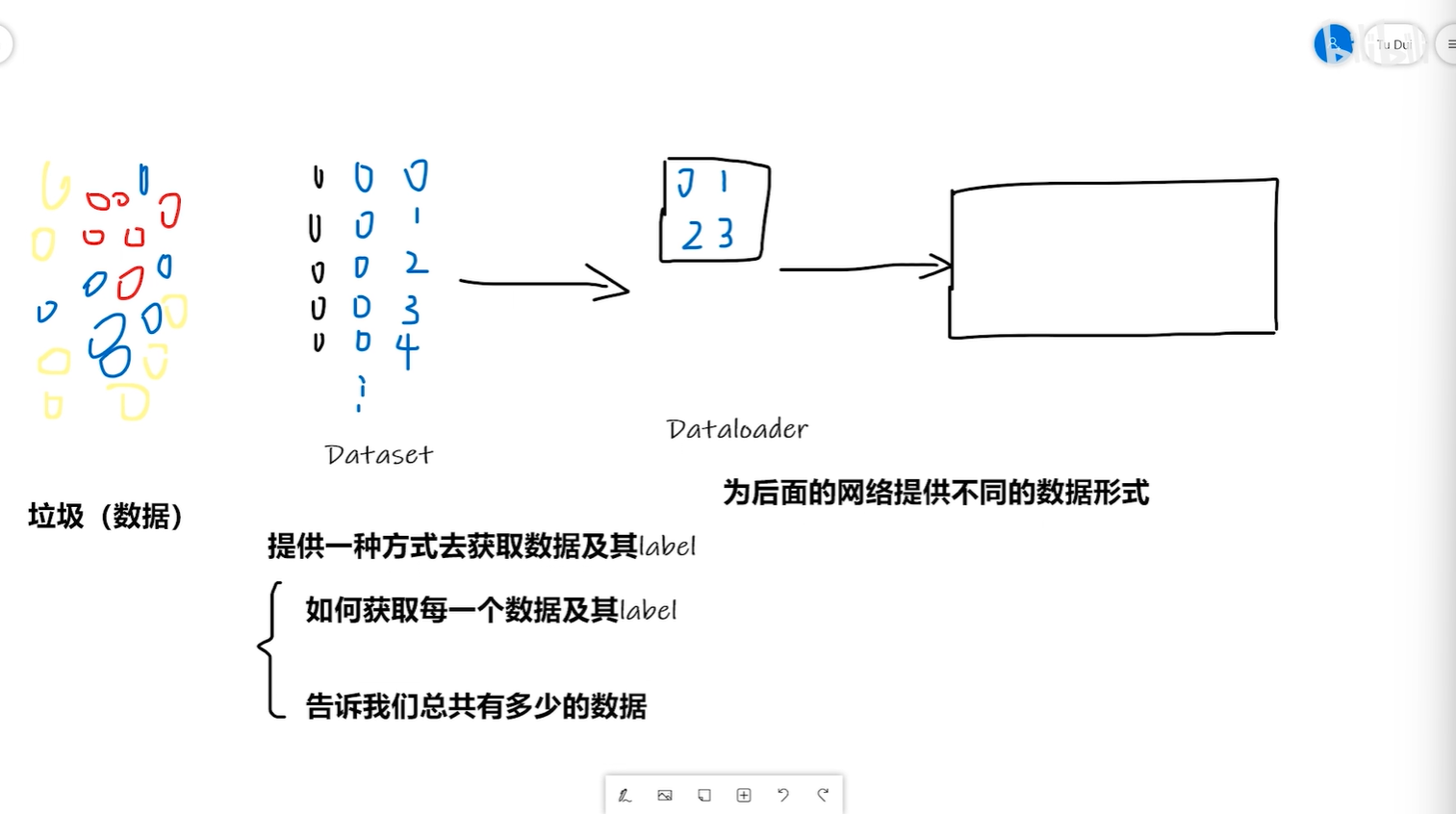
Dataset类代码实战
蚂蚁蜜蜂训练数据集
这时候可以用我们之前提到的两个工具来看都有什么功能
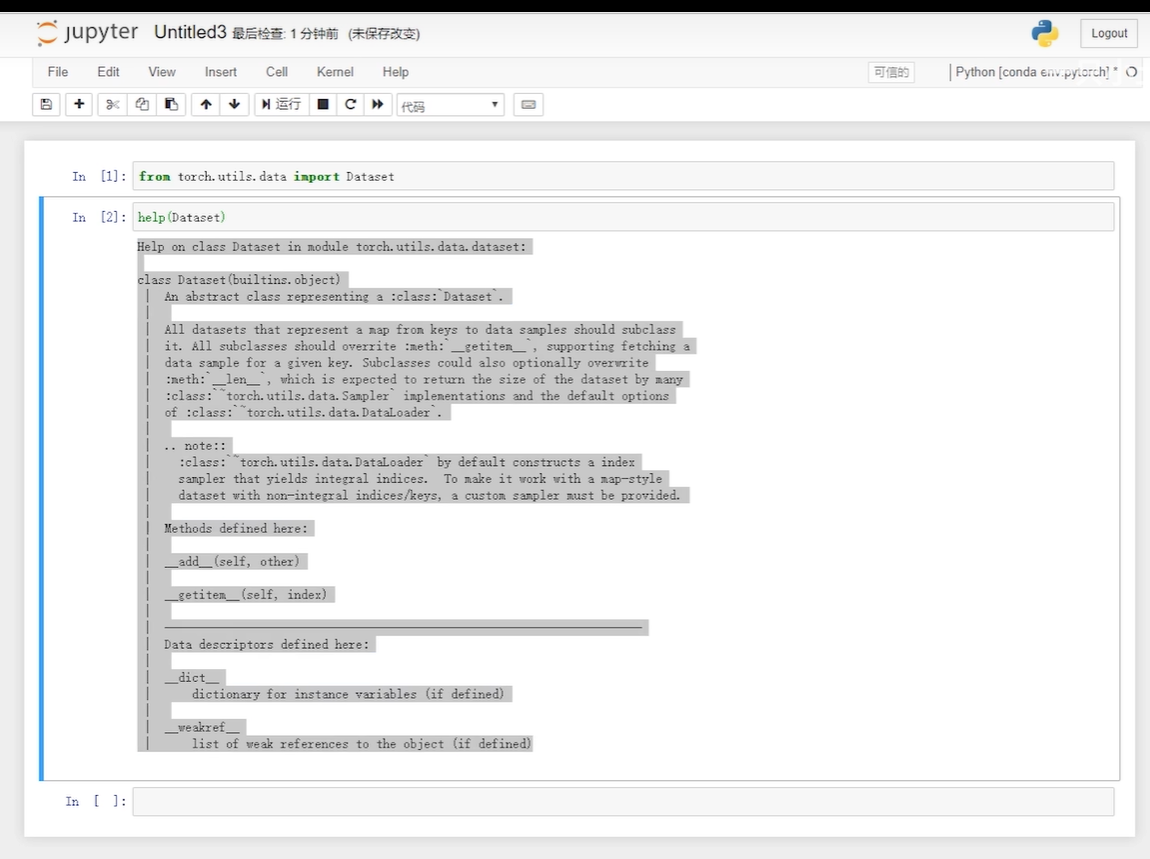
读取图片
from torch.utils.data import Dataset
from PIL import Imageclass MyData(Dataset):def __init(self): //初始化def __getitem__(self,idx):
把下好的数据集放在这个文件下面并重命名为dataset

小的调试,我们这里选择控制台

找到图片对应的路径
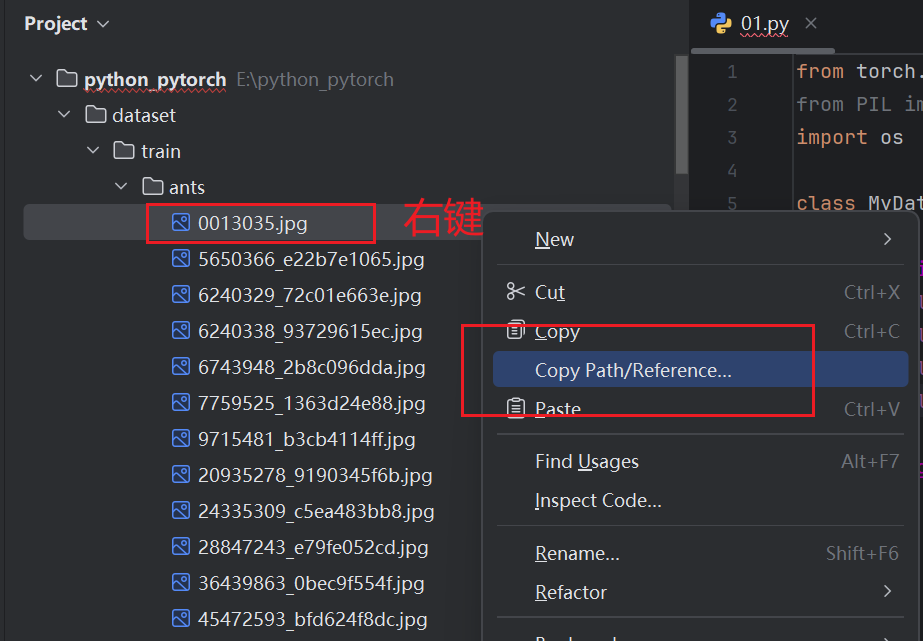
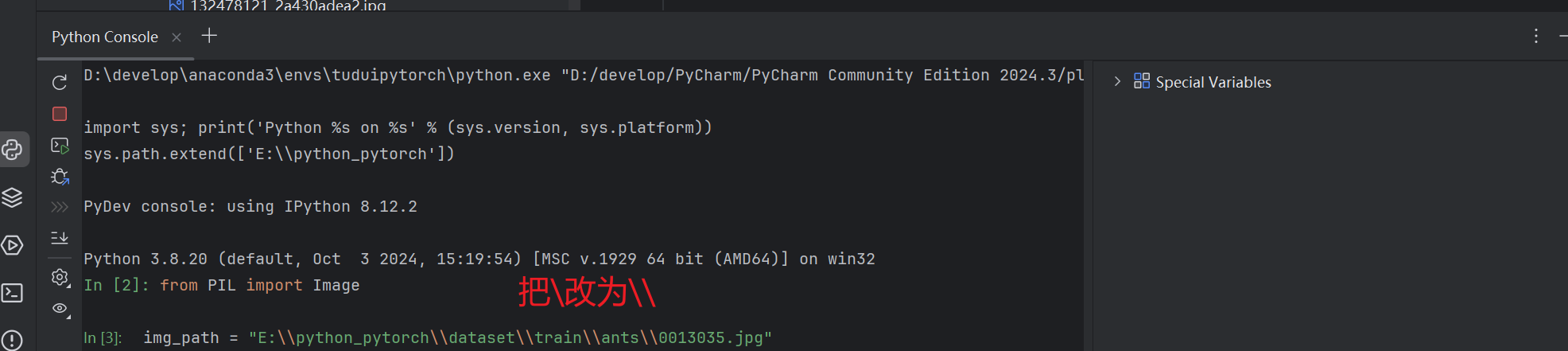
回车之后可以看到右边显示了图片的很多属性
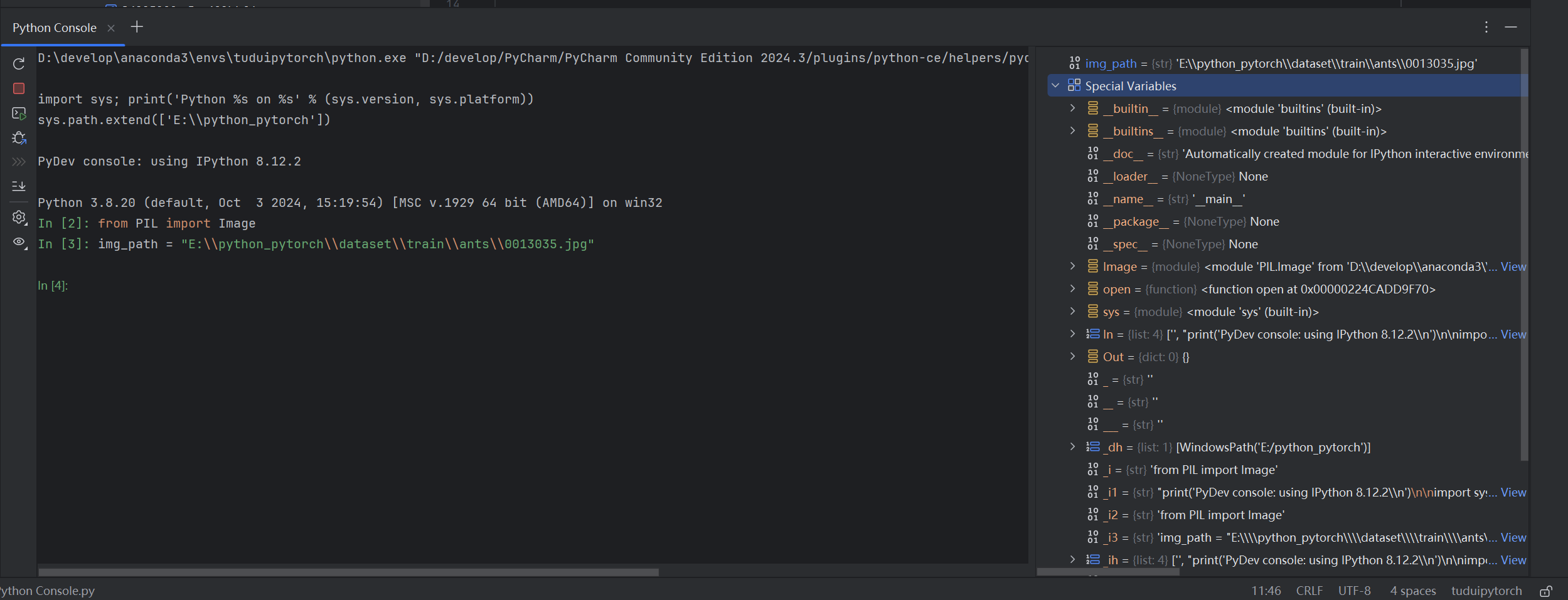
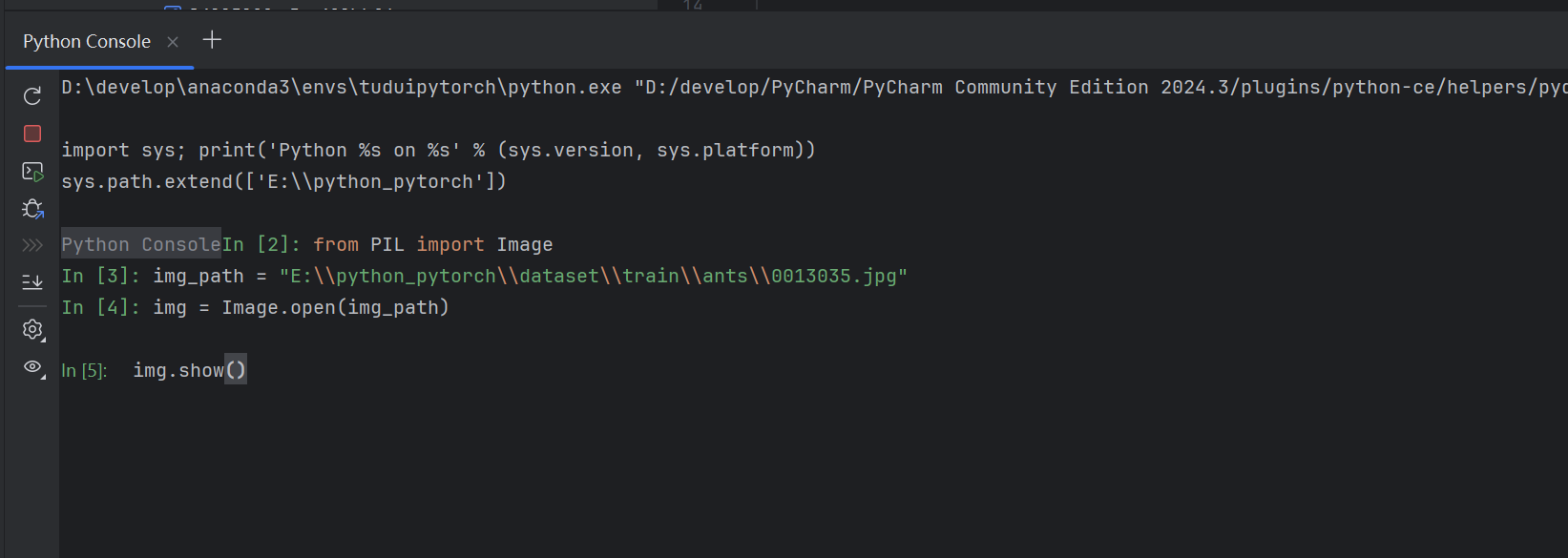
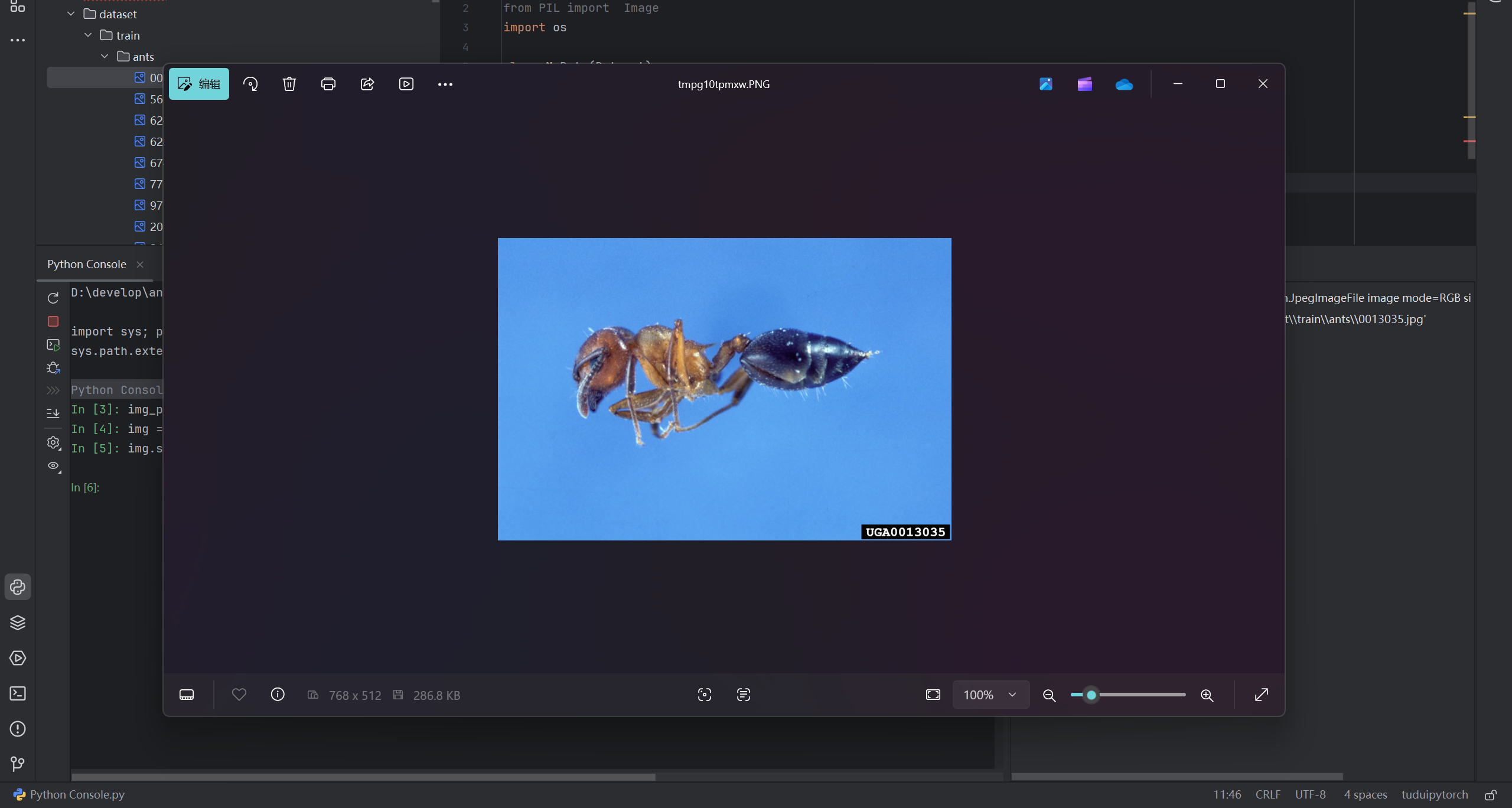
我想遍历整个文件的图片 怎么办?
把这个路径通过os的方法整理成列表
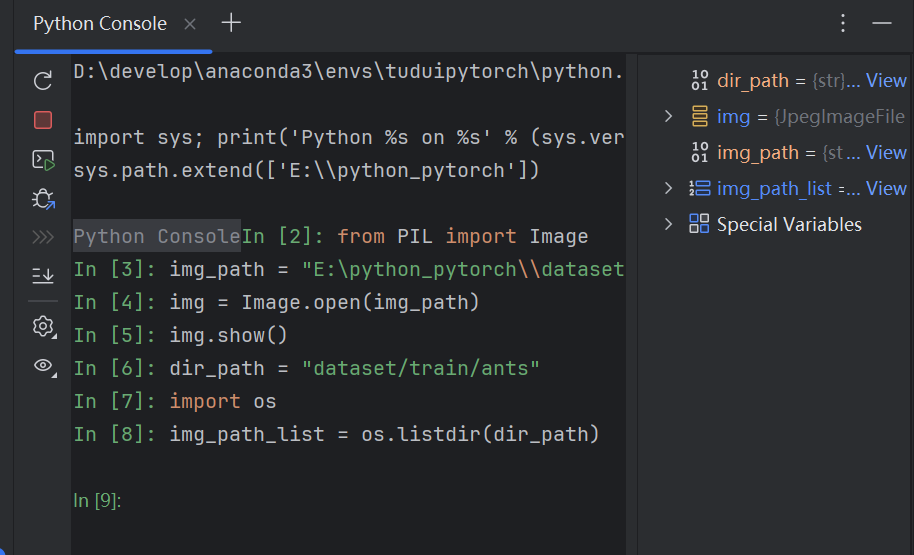
可以看到右边属性,第一个数组对应的就是第一个图片的路径
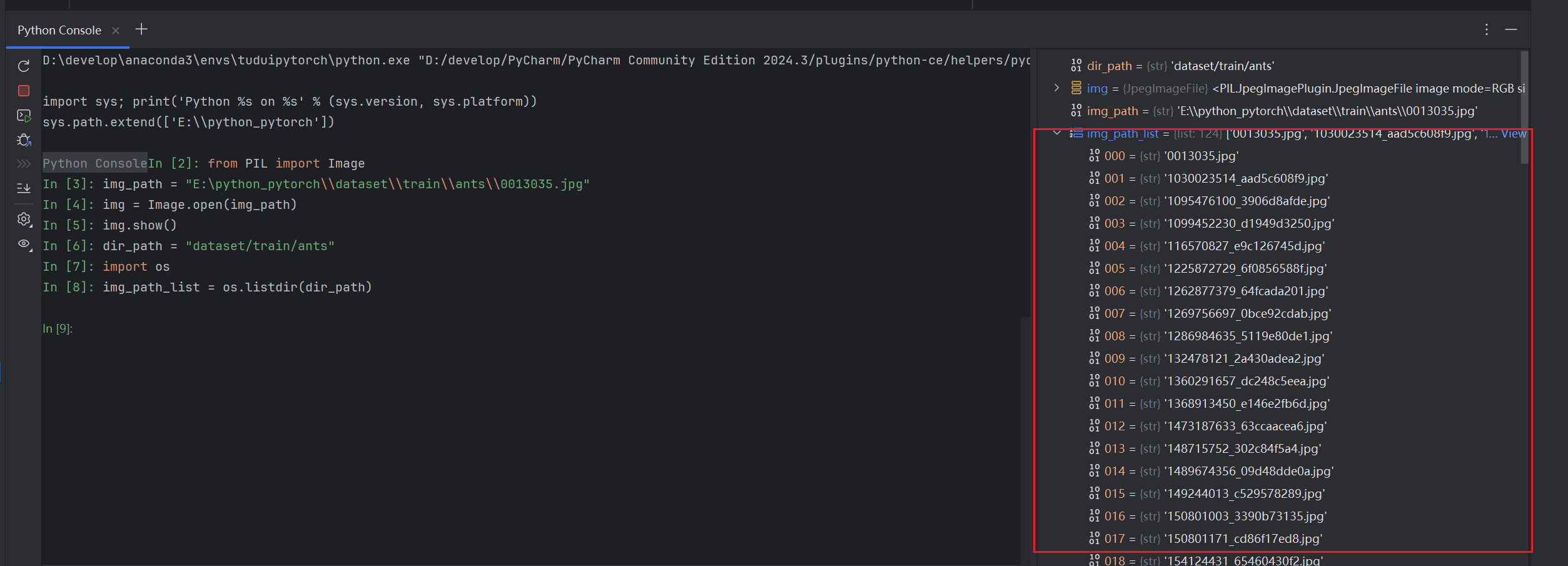
例如想访问第一张图片的地址
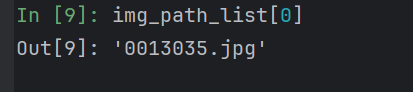
基本操作就是这些,大家可以摸索一下
from torch.utils.data import Dataset
from PIL import Image
import osclass MyData(Dataset):def __init__(self,root_dir,label_dir):self.root_dir = root_dirself.label_dir = label_dirself.path = os.path.join(self.root_dir,self.label_dir)self.img_path = os.listdir(self.path)def __getitem__(self, idx):img_name = self.img_path[idx]img_item_path = os.path.join(self.root_dir,self.label_dir,img_name)img = Image.open(img_item_path)label = self.label_dirreturn img,labeldef __len__(self):return len(self.img_path)root_dir = "dataset/train"
ants_label_dir = "ants"
bees_label_dir = "bees"
ants_dataset = MyData(root_dir,ants_label_dir)
bees_dataset = MyData(root_dir,bees_label_dir)train_dataset = ants_dataset + bees_dataset
注意:这是一种常见的形式,即文件名就是图片对应的label,另外一种形式是文件夹分为img和label,label里面装着对应图片的txt文档,里面有文字label,如ants